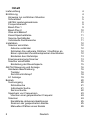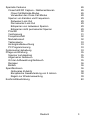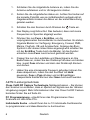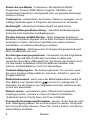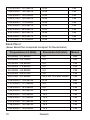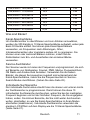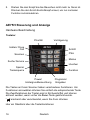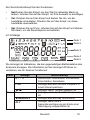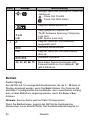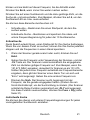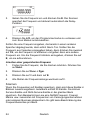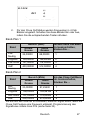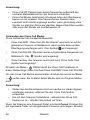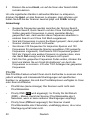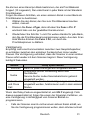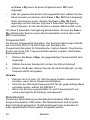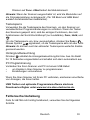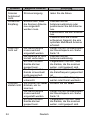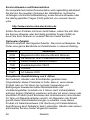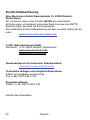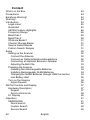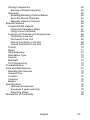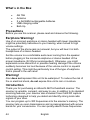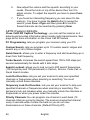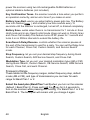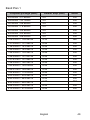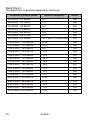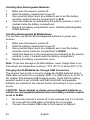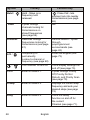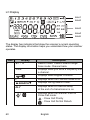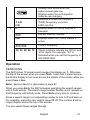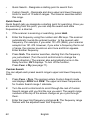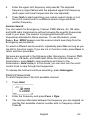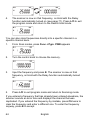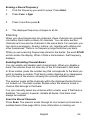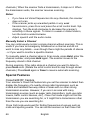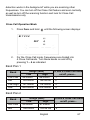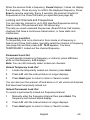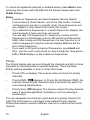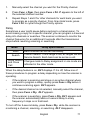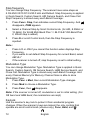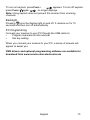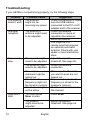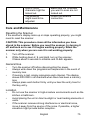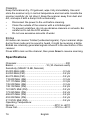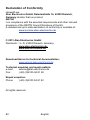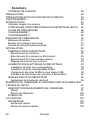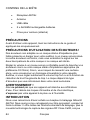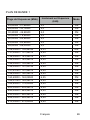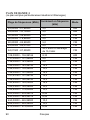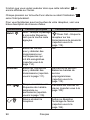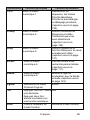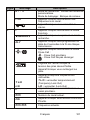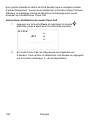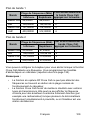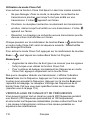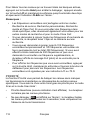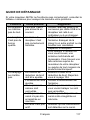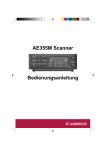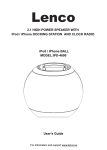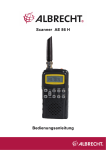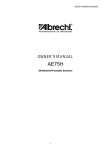Download Albrecht AE75H Specifications
Transcript
AE75H Scanning-Receiver Deutsch / English / Français Deutsch 1 Inhalt Lieferumfang Einführung Hinweise zur rechtlichen Situation Schnellstart AE75H Leistungsmerkmale Frequenzbereich Band-Plan 1 Band-Plan 2 Was sind Bänke? Kanal-Speicherbänke Service-Suchbänder Individuelle Suchbereiche Installation Scanner einrichten Antenne verbinden Schließen Sie optionale Ohrhörer / Kopfhörer an Einen optionalen Zusatzlautsprecher anschließen Einstellen des Gürtelclips Energieversorgung Scanner Scanner einschalten Einstellung der Rauschsperre AE75H Steuerung und Anzeige Hardware Beschreibung Tastatur Scroll-Kontrollknopf LC Anzeige Betrieb Suchvorgang Schnellsuche Individuelle Suche Service-Suche Speichern von Frequenzen Löschen einer gespeicherten Frequenz Scannen Kanalbänke aktivieren/deaktivieren Scannen der gespeicherten Kanäle Manuelles Wählen eines Kanals 2 Deutsch 4 4 5 5 6 9 9 10 11 11 11 11 12 12 12 12 12 13 13 15 15 16 16 16 18 19 20 20 21 21 22 23 24 24 25 25 26 Spezielle Features CloseCall® RF Capture - Nahbereichsscan Close Call Betriebs-Modus Verwenden des Close Call Modus Sperren von Kanälen und Frequenzen Zeitweiser Lock Out Permanenter Lock Out Entsperren von zeitweisen Sperren Entsperren nicht permanenter Sperren Priorität Verzögerung Frequenzschritt Modulationsart Tastensperre Hintergrundbeleuchtung PC Programmierung Fehlersuche/-behebung Pflege und Wartung Scanner zurücksetzen Allgemeiner Gebrauch Ort der Aufbewahrung/Gebrauch Reinigen Birdies Spezifikationen Optionales Zubehör Europäische Gewährleistung von 2 Jahren Regeln zur Wiederverwertung Konformitätserklärung Deutsch 26 26 26 28 29 29 29 29 29 30 31 32 32 33 33 33 33 35 35 35 35 36 36 36 38 38 39 40 3 Lieferumfang • • • • • AE 75H Antenne 2 x AA NiMH Akkus USB Ladekabel Gürtelclip VORSICHT Bevor Sie diesen Scanner benutzen, lesen und beachten Sie bitte das Folgende. KOPFHÖRER WARNUNG! Die Verwendung falscher Kopfhörer oder Stereo-Headsets mit geringerer Impedanz kann möglicherweise Ihrem Gehör schaden, wenn Sie die Lautstärke zu hoch einstellen. Der Ausgang am Kopfhörerausgang ist monaural, Sie werden den Ton aber mit einem Stereo-Headset in beiden Kopfhörern hören. Stellen Sie die Lautstärke auf ein angenehmes Niveau, bevor Sie die monauralen Kopfhörer oder das Stereo-Headset mit der richtigen Impedanz (empfohlen sind 32 Ohm) anschließen. Sie könnten sonst einen möglichen Gehörschaden davontragen, wenn die Lautstärke aufgrund der Lautstärke- oder Rauschsperren-Einstellung plötzlich zu hoch wird. Dies trifft vor allem auf Kopfhörer zu, die in den Gehörgang gesteckt werden. WARNUNG! Alan bietet dieses Gerät nicht als wasserdichtes Gerät an. Um die Gefahr von Feuer und elektrischem Schock zu vermindern, setzen Sie das Gerät keinem Regen oder Feuchtigkeit aus. Einführung Vielen Dank für den Kauf eines Albrecht AE75H Hand-Scanners. Der Scanner ist vielseitig, kompakt und leicht zu bedienen. Zusätzlich zu den Scanning-Funktionen umfasst Ihr Scanner ebenfalls Close Call® RF Capture Technologie, die zum Entdecken und Identifizieren von starken örtlichen Radiosignalen konzipiert wurde. 4 Deutsch Sie können bis zu 300 Frequenzen im Scanner programmieren und speichern. Der Scanner erlaubt Ihnen Übertragungen zu scannen und er ist zur leichteren Handhabung mit entsprechenden Bandbreiten vorprogrammiert. Der Scanner gibt Ihnen direkten Zugang zu über 32.000 interessanten Frequenzen. Verwenden Sie den Scanner, um z.B. Folgendes abzuhören: • • • • • • • Notfalldienste Freenet PMR Marine Band Flugverkehr CB Band Amateurfunk Hinweise zur rechtlichen Situation Beachten Sie bitte, dass nicht alle Funkdienste abgehört werden dürfen. Das deutsche TKG regelt u.a. auch das Abhörverbot für Sendungen, die für einen bestimmten Personenkreis bestimmt sind und die von Außenstehenden nicht abgehört werden dürfen. Nur Sendungen für die Allgemeinheit, z.B. Amateurfunk und Flugwetterberichte, dürfen von jedermann abgehört werden. Hören Sie zufällig Sendungen, die nicht für Sie bestimmt sind, dann dürfen Sie den Inhalt der Sendungen in keiner Form verwerten, sie dürfen noch nicht einmal anderen mitteilen, dass Sie eine solche Sendung gehört haben. Unbefugtes Abhören kann in Deutschland als Straftat geahndet werden, auch das Einspeichern einschlägiger Frequenzen in Speicherplätze kann bereits als Vorsatz des Abhörens ausgelegt werden und verfolgt werden. In anderen EU Ländern gibt es ähnliche Vorschriften. Bitte informieren Sie sich, bevor Sie unberechtigt Sendungen abhören! Schnellstart An dieser Stelle möchten wir Ihnen einen schnellen Einstieg in die Bedienung des AE 75 H geben. Sollten Sie an einer Stelle Probleme haben oder brauchen eine detailliertere Beschreibung, lesen Sie bitte die nachfolgenden Kapitel. Deutsch 5 1. Schließen Sie die mitgelieferte Antenne an, indem Sie die Antenne aufstecken und im Uhrzeigersinn drehen. 2. Setzen Sie die mitgelieferten Akkus ein. Achten Sie hierbei auf die korrekte Polarität, wie sie im Batteriefach aufgedruckt ist. Gegebenenfalls müssen die Akkus vor der ersten Benutzung geladen werden. 3. Schalten Sie den Scanner durch Drücken der 4. Das Display zeigt AllLocOut. Das bedeutet, dass noch keine Frequenzen im Speicher abgelegt wurden. 5. Drücken Sie nun Func + Srch/Svc, um die vorprogrammierten Servicebänder zu durchsuchen. Es stehen folgende Bänder zur Verfügung: Emergency, Freenet, PMR, Marine, Flugfunk, CB und Amateurfunk. Solange das Func Symbol in der oberen linken Ecke angezeigt wird schalten Sie mit der Srch/Svc Taste durch die Bänder. Ist das Symbol erloschen muss Func zuerst erneut gedrückt werden. 6. Passen Sie nun die Lautstärke und Rauschsperre an Ihre Bedürfnisse an, indem Sie den Drehknopf drücken und drehen bzw. zuerst Func drücken und dann den Drehknopf drücken und drehen. 7. Haben Sie eine interessante Frequenz gefunden können Sie diese abspeichern, indem Sie den Suchlauf mit Hold pausieren, Func + Pgm drücken und mit E bestätigen. Gespeicherte Kanäle können über Scan durchsucht werden. Taste ein. AE75H Leistungsmerkmale Close Call® RF Capture Technologie, Nahbereichsscan – Sie können den Scanner so einstellen, dass er speziell auf Signale aus der näheren Umgebung reagiert. Mehr Informationen über das Close Call RF Feature beziehen finden Sie auf Seite 26. PC Programmierung - erlaubt Ihnen das Programmieren Ihres Scanners mit Hilfe Ihres PCs. Individuelle Suche - erlaubt Ihnen bis zu 10 individuelle Suchbereiche zu programmieren und diese Bereiche zu durchsuchen. 6 Deutsch Schnellsuche - erlaubt Ihnen eine Frequenz einzugeben und von dieser auf- oder abwärts zu suchen. Turbo Suche - erhöht die Suchgeschwindigkeit – von 100 auf 300 Schritte pro Sekunde automatisch bei Frequenzen mit 5 kHz Schritten. Suchsperre - erlaubt Ihnen bis zu 200 Suchfrequenzen (100 zeitweise und 100 permanent) im Custom, Service, Close Call, oder Quick Search Modus auszusperren. Lock-Out Funktion - erlaubt Ihrem Scanner spezifizierte Kanäle oder Frequenzen während des Scanvorganges zu überspringen. Diese Kanäle müssen manuell entriegelt werden. Zeitweise Lock-Out Funktion - erlaubt Ihnen, Ihren Scanner so einzustellen, dass er während des Scanvorganges spezielle Kanäle oder Frequenzen zeitweise überspringt. Dieser zeitweise Ausschluss wird aufgehoben, wenn Sie die Kanäle oder Frequenzen manuell entriegeln oder wenn Sie Ihren Scanner abschalten. Vorzugskanäle - Sie können in jeder Speicherbank einen Kanal als Vorzugskanal programmieren. Der Scanner checkt dann diesen Kanal alle 2 Sekunden, während er die Bank scannt. So verpassen Sie keine Übertragung auf den Vorzugskanälen. (Standardeinstellung=Priorität Aus) Priorität Scannen - erlaubt Ihnen, das Prioritäts-Feature einzustellen, um den Vorzugskanal alle 2 Sekunden zu checken, gleich ob der Scanner nun gerade eine andere Funkübertragung empfängt oder nicht. Priorität Scannen mit Nicht stören - erlaubt Ihnen das PrioritätsFeature so einzustellen, dass der Prioritätskanal alle 2 Sekunden gecheckt wird, aber nur wenn zur Zeit keine andere Funkübertragung empfangen wird. Doppelkanalalarm - informiert Sie, wenn Sie eine Frequenz eingegeben haben, die bereits auf einem anderen Kanal registriert ist. Kanal Speicherbänke - der Scanner hat 10 Bänke. Sie können bis zu 30 Frequenzen in jeder Bank speichern (insgesamt 300 Frequenzen). Zwei-Sekunden Verzögerung - verzögert das Scannen um ca. 2 Sekunden, so dass Sie auch Antworten hören können, die auf dem gleichen Kanal getätigt werden. Deutsch 7 Sieben Service-Bänder - Frequenzen, die separat als NotfallFrequenzen, Freenet, PMR, Marine, Flugfunk, CB Radio, und Amateurfunk-Frequenzen voreingestellt sind, um spezielle Sendungen leichter zu finden. Tastensperre - erlaubt Ihnen, die Scanner Tasten zu verriegeln, um so zufällige Veränderungen im Programm des Scanners zu vermeiden. Direktzugriff - erlaubt Ihnen direkten Zugriff auf jeden Kanal. Anzeigen-Hintergrundbeleuchtung – erleichtert die Bedienung des Scanners unter schlechten Lichtbedingungen. Flexible Antenne mit BNC-Buchse - liefert adäquaten Empfang in Bereichen mit starken Signalen und ist dafür konzipiert, Antennenbrüche verhindern zu helfen. Sie können ebenfalls eine externe Antenne anschließen, um besseren Empfang zu erhalten. Speicher Backup - hält Frequenzen für längere Zeit gespeichert auch wenn die Batterien leer sind. Drei Energieversorgungsoptionen - Verwenden Sie das mitgelieferte Kabel, um den AE75H mit Hilfe des Computers zu laden oder verwenden Sie andere USB Lade-Ports. Sie können den Scanner auch mit zwei wieder aufladbaren Ni-MH AA Batterien betreiben oder, optional, mit Alkali-Batterien (nicht im Lieferumfang). Tastenbestätigungston - der Scanner gibt einen Ton von sich, wenn Sie einen Vorgang richtig ausführen, und einen „Fehlerton“, wenn die Eingabe falsch ist. Batterieladezustand - warnt, wenn der Batterieladezustand niedrig ist. Das „Battery Low“ Symbol blinkt ( ) und ein Ton erklingt alle 15 Sekunden, bis der Scanner neu aufgeladen wird oder vollkommen leer ist und sich ausschaltet. Batterie sparen – wird aktiviert, wenn 1 Minute kein Funkspruch empfangen wurde, und zwar im Scan und Search Hold Modus (funktioniert nicht in Priority Scan und Close Call Modi). Scannen/Suchverzögerung/Fortsetzen - steuert, ob der Scanner nach einer Übertragung pausiert, um auf eine Antwort zu warten. Sie können den Verzug für jeden Channel, Close Call, Custom Search, und Service Search Modus einstellen. 8 Deutsch Schrittfrequenz - erlaubt Ihnen, die gewünschte Schrittfrequenz während Quick Search, Custom Search, AIR Service Search, und Close Call einzustellen. Modulationsart - erlaubt Ihnen die gewünschte Modulationsart (AM oder FM) während Quick Search, Custom Search, CB Service Search, HAM Service Search, Close Call, und jeden Kanal einzustellen. Frequenzbereich Diese Tabellen listen die Frequenzbereiche, Standard-Frequenzschritte, Standard-Modus (AM oder FM) und die Art der Übertragungen, die Sie in jedem Bereich für Band-Plan 1 oder 2 hören können, auf. Wählen Sie den Band-Plan (Band-Plan 1 oder 2) aus, wenn Sie den Scanner einschalten (Standard = Band-Plan 2). Drücken und halten Sie die Taste für 2 bis 3 Sekunden, um den Scanner einzuschalten, während Sie die 1 für den Band-Plan 1 und die 2 für den Band-Plan 2 drücken und halten. Der Band-Plan bleibt eingeschaltet, bis er wieder gewechselt wird. Band-Plan 1 Frequenzbereich (MHz) Standardschritt (kHz) Modus 25,00000 - 27,99500 5,0 FM 28,00000 - 30,19500 5,0 FM 30,20000 - 49,99500 5,0 FM 50,00000 - 79,99500 5,0 FM 80,00000 - 82,99500 5,0 FM 83,00000 - 83,99500 84,00000 - 88,00000 5,0 5,0 FM FM 108,00000 - 136,99166 8,33 AM 137,00000 - 137,99375 6,25 FM 138,00000 - 143,99375 6,25 FM 144,00000 - 145,99375 6,25 FM 146,00000 - 155,99375 156,00000 - 157,43125 6,25 6,25 FM FM Deutsch 9 157,43750 - 157,99375 6,25 FM 158,00000 - 160,59375 6,25 FM 160,60000 - 162,02500 162,03125 - 162,59375 6,25 6,25 FM FM 162,60000 - 174,00000 6,25 FM 400,00000 - 439,99375 6,25 FM 440,00000 - 449,99375 6,25 FM 450,00000 - 465,99375 6,25 FM 466,00000 - 469,99375 470,00000 - 512,00000 6,25 6,25 FM FM Band-Plan 2 (dieser Band-Plan ist speziell konzipiert für Deutschland) Frequenzbereich (MHz) Standardschritt (kHz) Modus 25,00000 - 27,99500 5,0 AM 28,00000 - 30,19500 5,0 AM 30,20000 - 49,99500 5,0 FM 50,00000 - 79,99500 80,00000 - 82,99500 5,0 5,0 FM FM 83,00000 - 84,01000 5,0 FM 84,01500 - 87,29500 20,0 mit 15,0 kHz Offset FM 108,00000 - 136,99166 8,33 AM 137,00000 - 137,99500 5,0 FM 138,00000 - 143,99500 144,00000 - 145,98750 5,0 12,5 FM FM 146,00000 - 155,99000 10,0 FM 156,00000 - 157,42500 12,5 FM 157,43750 - 157,98750 12,5 FM 158,00000 - 160,58750 12,5 FM 160,60000 - 162,02500 12,5 FM 10 Deutsch 162,03000 - 162,59000 10,0 FM 162,60000 - 174,00000 10,0 FM 400,00000 - 439,99375 440,00000 - 449,99375 6,25 6,25 FM FM 450,00000 - 465,99000 10,0 FM 466,00000 - 469,99000 10,0 FM 470,00000 - 512,00000 6,25 FM Was sind Bänke? Kanal-Speicherbänke Um Kanäle leichter zu identifizieren und zum Anhören anzuwählen, werden die 300 Kanäle in 10 Kanal-Speicherbänke aufgeteilt, wobei jede Bank 30 Kanäle enthält. Sie können jede Kanal-Speicherbank verwenden, um Frequenzen nach Abteilungen, Orten, Interessenbereichen oder irgendeine andere Art zu gruppieren. Sie können einer oder mehreren Bänken zuhören, indem Sie die Zahlentasten zum Ein- und Ausschalten der einzelnen Bänke verwenden. Service-Suchbänder Der Scanner wurde mit vielen der Frequenzen vorprogrammiert, die sich auf Bereiche von Notdiensten, Freenet, PMR, Marine, Flugverkehrfunk, CB Radio und Amateurfunk beziehen. Verwenden Sie die sieben Bänder, die diesen Servicesuchen zugeteilt sind entsprechend der Kanal-Speicherbänke, indem Sie die Frequenzsuchen im ServiceSearch-Modus durchführen. (Sehen Sie dazu Seite 22). Individuelle Suchbereiche Der individuelle Suchmodus erlaubt Ihnen die oberen und unteren Limits der Suchbereiche zu programmieren. Damit können Sie diese 10 individuellen Suchbereiche durchsuchen, wobei Sie bei der niedrigsten Frequenz beginnen und mit der höchsten Frequenz, die Sie eingegeben haben, enden. Sie können Bereiche, die Sie nicht weiter durchsuchen wollen, abschalten, so wie Sie Kanal-Speicherbänke im Scan-Modus abschalten (deaktivieren). Individuelle Suchbereiche verwenden die gleichen LCD Ziffern auf dem Display wie die 10 Kanal-Speicherbänke (siehe Seite 21). Deutsch 11 Installation Scanner einrichten Antenne verbinden Sie verbinden die mitgelieferte Antenne indem Sie die Antenne auf die Buchse aufsetzen und den Überwurfring im Uhrzeigersinn drehen. Die Scanner BNC-Verbindung erleichtert es, eine Vielzahl von optionalen Antennen anzuschließen, einschließlich einer mobilen externen Antenne oder einer Außen-Basisstationsantenne. Hinweis: Verwenden Sie immer ein 50 Ohm, RG-58 oder RG-8 Koaxialkabel, um eine Außenantenne anzuschließen. Sollte die Antenne über 15 Meter vom Scanner entfernt sein, verwenden Sie ein RG-8 verlustarmes dielektrisches Koaxialkabel. Mit weniger als 15 Metern Abstand, verwenden Sie ein RG-58 Kabel. Schließen Sie optionale Ohrhörer / Kopfhörer an Für privates Zuhören schließen Sie einen Stereo Kopfhörer mit 3.5mm Klinkenstecker (nicht mitgeliefert) an der Kopfhörerbuchse Ihres Scanners an. Einen optionalen Zusatzlautsprecher anschließen In einem lauten Bereich kann ein optionaler Zusatzlautsprecher am richtigen Platz aufgestellt bessere Akustik bieten. Stecken Sie den 3.5mm Stereoklinkenstecker des Lautsprechers in die Scanner-Buchse. Sollte Ihr Lautsprecherkabel nur einen Mono-Plug aufweisen, verwenden 12 Deutsch Sie einen Mono-zu-Stereo Adapter, um Kurzschluss im Audio-Verstärker und verminderte Lautstärke zu vermeiden. Einstellen des Gürtelclips Der angebrachte Gürtelclip erleichtert das Tragen des Scanners. Verwenden Sie einen Kreuzschlitzschraubenzieher, um die Montageschrauben zu lösen und den Gürtelclip vollständig zu entfernen. Energieversorgung Scanner Verwenden Sie das mitgelieferte USB Kabel, um Ihren Scanner mit Ihrem Computer zu verbinden, um die Ni-MH Akkus vor dem ersten Betrieb zu laden und sie wieder aufzuladen. Sie können auch einen Netz-Adapter verwenden, der USB Ladestrom liefert (nicht im Lieferumfang). Beachten Sie, dass der Scanner nur im ausgeschalteten Zustand die Akkus lädt. Während des Ladevorgangs wird CHArg im Display angezeigt. Ist der Ladevorgang abgeschlossen erlischt die Anzeige. Sie können ebenso Alkaline - nicht-wieder aufladbare - Batterien (ALK) verwenden. Innen im Batteriefach ist ein Schalter; stellen Sie den Schalter entweder auf ALK oder auf Ni-MH, entsprechend der Batterien, die Sie verwenden. Achten Sie beim Einsetzen der Batterien auf die korrekte Polarität, wie sie im Batteriefach angegeben ist. WARNUNG! Wenn bei Verwendung von Alkaline Batterien der Schalter in Stellung Ni-MH belassen wird, können die Batterien bei Anschluss eines Ladegeräts Feuer fangen oder explodieren. VORSICHT: • Wenn im Display zu blinken beginnt und der Scanner piept alle 15 Sekunden, dann müssen Sie Akkus laden oder austauschen. • Benutzen Sie nur frische AA Batterien oder Akkus. • Entsorgen Sie immer alte oder schwache Alkaline Batterien. • Verwenden Sie alte und neue Batterien nicht gleichzeitig oder verschiedene Arten von Batterien (Standard, Alkali oder wieder aufladbare), oder wieder aufladbare Batterien mit verschiedenen Kapazitäten. Deutsch 13 Verschiedene Statusanzeigen können erscheinen, abhängig vom Batterietyp und dem Scanner-Status. LCD Batterietyp Nachricht Bedeutung ScannerZustand CHArg Ni-MH Scanner wird aufgeladen None Ni-MH Scanner ist geladen Aus None Ni-MH Scanner lädt nicht (Batteriewahlschalter steht auf Alk.) Aus Batterien können nicht aufgeladen werden (tote Batterie). USB externe Energieversorgung außer Reichweite. Aus Err CHArg Ni-MH ILEgAL Ni-MH Aus Aus Falls die Batterien ok sind, wird der Scanner die Batterien aufladen und normal funktionieren. Falls der Scanner nicht sofort erkennt, ob die Batterien ok sind und somit aufgeladen werden können, dann checkt der Scanner die Batterien und zeigt das Batteriesymbol an. Falls der Scanner die Batterien als “gut” befindet, dann fängt er mit dem Ladevorgang an und das Batteriesymbol verschwindet. Falls Scanner die Batterien in 60 Sekunden als “nicht gut” befindet, dann stoppt der Scanner den Checkvorgang und das Batteriesymbol beginnt zu blinken. 14 Deutsch Scanner einschalten Schalten Sie den Scanner nach kompletten Aufladen ein - Ni-MH Batterien -oder Alkali Batterien wurden installiert. Hinweis: Vergewissern Sie sich, dass die Antenne vor dem Einschalten des Scanners korrekt angeschlossen ist. 1. 2. Sie können den Band-Plan (Band-Plan 1 oder 2) anwählen, wenn Sie den Scanner einschalten (Standard = Band-Plan 2). Drücken und halten Sie die Taste für 2-3 Sekunden, um den Scanner einzuschalten gleichzeitig halten Sie 1 für Band-Plan 1 oder 2 für Band-Plan 2 gedrückt. Der Band-Plan bleibt eingeschaltet, bis er wieder gewechselt wird. Falls Sie das erste Mal Ihren Scanner einschalten wird AllLocOut angezeigt. Dies bedeutet, dass keine Frequenzen in den Kanälen gespeichert wurden. Hinweis: Um schnell interessante Frequenzen zu finden, empfehlen wir die Suche auf den vorprogrammierten Servicebändern. Drücken Sie Func + Svc, um mit der Suche auf den vorprogrammierten Servicebändern zu beginnen. Solange Func aktiv ist können Sie mit Svc zwischen Servicebändern wechseln. Es stehen folgende Bänder zur Verfügung: Emergency, Freenet, PMR, Marine, Flugfunk, CB und Amateurfunk. Einstellung der Rauschsperre Der Scanner erkennt Signale als Übertragungen, wenn sie einen Schwellenwert der Signalstärke überschreiten. Einstellung der Rauschsperre bestimmt den Schwellenwert. Eine Erhöhung der Rauschsperre erfordert von einem Signal, dass nur noch stärkere Signale als Übertragung erkannt werden. Sollten Sie die Rauschsperre als zu hoch ansetzen, riskieren Sie, überhaupt keine Übertragungen zu erhalten, die niedriger als der Schwellenwert sind. Das Reduzieren des Schwellenwertes erlaubt schwächeren Signalen empfangen zu werden. Falls Sie jedoch die Rauschsperre zu niedrig einstellen, hören Sie ein kontinuierliches Rauschen. 1. Drücken Sie Func und dann drücken Sie den Scroll-Kontrollknopf und lassen ihn wieder los. SqL und eine Zahl werden angezeigt. Deutsch 15 2. Drehen Sie den Knopf bis das Rauschen nicht mehr zu hören ist. Drücken Sie den Scroll-Kontrollknopf erneut, um zur normalen Funktion zurückzukehren. AE75H Steuerung und Anzeige Hardware Beschreibung Tastatur Priorität Verzögerung Halten/ Close Call Schritt PSrc Scannen Modus Suche/ Service Löschen Sperre/ Tastensperre Funktion Power/ Hintergrundbeleuchtung Programm/ Eingeben Die Tasten an Ihrem Scanner haben verschiedene Funktionen. Um Funktionen anzuwählen drücken Sie einfach die entsprechende Taste. Die Zweitfunktionen der Tasten sind in Rot beschriftet und können aktiviert werden, wenn vorher die Func-Taste gedrückt wurde. “ F ” erscheint oder verschwindet, wenn Sie Func drücken. Hier ein Überblick über die Tastenfunktionen: 16 Deutsch Taste/Symbol Hold / Scan Srch/Svc L/O / / 1/Pri Primär Funktionstaste Halten - Bleibt auf der Close Call – erlaubt Frequenz bis Taste erneut Scanner, in nahen gedrückt wird. Übertragungen einzurasten (siehe Seite 26). Läuft durch Kanäle, N/A (nicht anwendbar) wobei nach Übertragungen auf gespeicherten Frequenzen gesucht wird (siehe Seite 24). Durchsucht Service Suche – Frequenzbänder nach durchläuft Übertragungen (siehe vorprogrammierte Seite 20). Service-Bänder (siehe Seite 22). Zeitweise oder Sperrt die Tastatur (siehe permanente Sperre Seite 33). eines Kanals oder Frequenz (siehe Seite 29) Scanner einSchaltet /ausschalten. Hintergrundbeleuchtung ein/aus (siehe Seite 33). Die Zahl 1 eingeben. Mehrmaliges Drücken wechselt zwischen Priorität Aus, Priorität Nicht stören und Priorität Scannen (siehe Seite 30). Deutsch 17 Taste/Symbol Primär Die Zahl 3 eingeben. 3/Step 5/Dly 6/PSrc 9/Mod Pgm/E .Clr Func Funktionstaste Zeigt gegenwärtigen Frequenzschritt an und stellt den von Ihnen gewünschten Frequenzschritt ein (siehe Seite 32). Schaltet die Delay-Funktion Die Zahl 5 eingeben. für den laufenden Kanal ein/aus (siehe Seite 31). Die Zahl 6 eingeben. Stellt die Grenzwerte für individuelle Suche ein (siehe Seite 21). Die Zahl 9 eingeben. Ändert den Modulationstyp auf dem laufenden Band (siehe Seite 32). Stellt Channel Program - Eingeben Modus ein. Einmal drücken: gibt eine N/A (nicht anwendbar) Dezimalzahl ein. Zweimal drücken: storniert numerischen Tasten-Input. Stellt Funktionsmodus Storniert Funktionsmodus. des Scanners ein. Scroll-Kontrollknopf Audio-Output Scroll-Kontrolle Antennenknopf 18 Deutsch Der Scroll-Kontrollknopf hat drei Funktionen: • Sel-Drehen Sie den Knopf, um den Wert im aktuellen Menü zu ändern; drücken Sie auf den Knopf, um Ihre Auswahl zu bestätigen. • Vol- Drücken Sie auf den Knopf und drehen Sie ihn, um die Lautstärke einzustellen. Drücken Sie auf den Knopf, um diese Lautstärke auszuwählen. • Sql- Drücken Sie auf Func, drücken Sie auf den Knopf und drehen Sie daran, um die Rauschsperre einzustellen. LC Anzeige Zeile 1 Zeile 2 Zeile 3 Zeile 4 Zeile 5 Die Anzeige hat Indikatoren, die den gegenwärtigen Betriebsstatus des Scanners anzeigen. Die Information auf der Anzeige hilft Ihnen zu verstehen, wie Ihr Scanner funktioniert. Zeile 1 Anzeige B:1 - 10 PGM 2 F ▲SEARCH▼ DLY Beschreibung Suchmodus: Individueller Suchbereich. Scan-Modus: Kanalbank. Anzeige während Sie eine Frequenz in einem Kanal speichern. Anzeige, wenn Tastatur gesperrt ist. Anzeige, wenn der Funktionsmodus an ist. Anzeige während des Suchmodus. Anzeige, wenn eine 2 Sekundenverzögerung am Ende einer Übertragung eingeschaltet ist. Deutsch 19 Zeile Anzeige / Beschreibung Anzeige, wenn der Scanner im Close Call –Modus ist: - Close Call Priorität - Close Call Nicht stören Zeigt den Batteriestatus an. 3 T L/O L/O P Zeigt gesperrte Frequenz an. T L/O: Zeitweise Sperrung (Temporary Lock Out) L/O: Sperre (Lock Out) Zeigt an, wenn ein Prioritätskanal ausgewählt wird. 888 Laufende Kanalnummer. PRI Zeigt an, wenn die Prioritäts-Feature aktiv ist. Laufende Frequenz. 888.888 25, 33, 50, 66, 75 Eine dieser Nummernanzeigen gibt Frequenzschritt an. Zum Beispiel, “25” gibt 0,25kHz an. Betrieb Suchvorgang Der AE75H hat 10 voreingestellt Suchbereiche, die als 1 - 10 oben im Display angezeigt werden, wenn Sie Srch drücken. Der Scanner hat ebenfalls 7 voreingestellte Service-Bänder, die in zwei Reihen entlang dem unteren Bildschirm angezeigt werden, wenn Sie Func + Svc drücken. Hinweis: Service-Suche wird auf Seite 22 besprochen. Wenn Sie Srch drücken, beginnt der AE75H die Suchbereiche abzusuchen, bis er Aktivität findet. Die Suchbereichszahl beginnt zu 20 Deutsch blinken und sie bleibt auf dieser Frequenz, bis die Aktivität endet. Drücken Sie Srch, wann immer Sie weiter machen wollen. Drücken Sie auf einen Suchbereich und die dazu gehörige Zahl, um die Suche ab- und anzuschalten. Zum Beispiel, drücken Sie auf 4, um den Suchbereich #4 an- bzw. auszuschalten. Sie können diese Bereiche durchsuchen mit: • Schnellsuche – Bestimmen Sie einen Startpunkt, ab dem Sie suchen wollen. • Individuelle Suche – Bestimmen und speichern Sie obere und untere Frequenzbegrenzung für jeden der 10 Suchbereiche. Schnellsuche Quick Search erlaubt Ihnen, einen Startpunkt für Ihre Suche festzulegen. Wenn Sie von diesem Punkt an suchen, können Sie Ihre Suche jederzeit stoppen und die Frequenzen in einem Kanal speichern. 1. Wenn der Scanner gerade scannt oder sucht, drücken Sie auf Hold. 2. Geben Sie die Frequenz unter Verwendung der Nummer- und der .Clr Taste ein. Der Scanner rundet automatisch die eingegebene Zahl zur nächsten gültigen Frequenz auf. Zum Beispiel, wenn Sie 151.473 (MHz) eingeben, akzeptiert Ihr Scanner es als 151.475. Sollten Sie jedoch eine Frequenz außerhalb der Frequenzbereiche eingeben, dann gibt der Scanner einen Alarm Ton von sich und “Error” wird angezeigt. Geben Sie eine andere Frequenz ein. 3. Drücken Sie Srch. Der Scanner sucht, beginnend mit der Frequenz, die Sie gerade eingegeben hatten. (Drehen Sie am Scroll-Kontrollknopf, um die Suchrichtung zu ändern.) Der Scanner schaltet die Delay-Funktion automatisch ein; DLY wird angezeigt. Um diese Funktion auszuschalten, drücken Sie Func + Dly (siehe Seite 31). Individuelle Suche Sie können die oberen und unteren Frequenzbegrenzungen für jeden voreingestellten Suchbereich einstellen. Deutsch 21 1. Drücken Sie Func + Psrc. Der Scanner ist im Custom Search Modus und zeigt SRCH und PGM an. Die oberen und unteren Frequenzen für dieses Frequenzband werden abwechselnd dargestellt. 2. Drehen Sie am Scroll-Kontrollknopf, um durch den Rest der Custom Search zu blättern, bis Sie die Frequenz, die Sie wollen, finden. Die Suchbereichszahlen am oberen Bildschirmrand ändern sich so, wie Sie sie durchlaufen. 3. Geben Sie die untere Frequenzbereichsbegrenzung ein und drücken Sie E. Der Frequenzbereich blinkt mit der eingestellten unteren Frequenzbegrenzung. 4. Geben Sie die obere Frequenzbegrenzung ein und drücken Sie E. Der eingestellte Frequenzbereich blinkt mit der eingestellten oberen Frequenzbegrenzung (beide, obere und untere Frequenzen sind nun neu eingestellt). 5. Drücken Sie Srch, um die Suche in Ihrem individuellen Frequenzsuchbereich zu starten oder drehen Sie am ScrollKontrollknopf auf einen verschiedenen Suchbereich oder geben Sie eine andere Frequenz ein. Service-Suche Sie können nach Notfall-Frequenzen, Freenet, PMR, Marine, Flugfunk, CB Radio und Amateurfunk – Übertragungen suchen, ohne dass Sie die speziellen Frequenzen, die in Ihrer Gegend verwendet werden, kennen. Der Scanner ist vorprogrammiert mit den Frequenzen, die diesen Services zugeteilt wurden. Um diese Feature zu benutzen, drücken Sie Func+ Svc. SRCH erscheint und der Scanner beginnt die Suche auf den Notfall-Servicebändern. Um eine andere Service-Suche zu wählen, drücken Sie Svc, so lange wie Sie noch im Function- Modus sind. Services werden in der folgenden Reihenfolge gewählt: Notfall, Freenet, PMR, Marine, Flugfunk, CB Radio und Amateurfunk. Wenn der Scanner an einer Übertragung anhält, drücken Sie auf Hold, um die Suche zu stoppen und der Übertragung zu zuhören. Hold wird angezeigt. In diesem Modus können Sie ebenfalls am Scroll-Kontrollknopf drehen, um durch die Frequenzen zu scannen. 22 Deutsch Um weiter zu suchen, drücken Sie erneut auf Hold. Speichern von Frequenzen Um Frequenzen im ersten zur Verfügung stehenden Kanal zu speichern: 1. Drücken Sie auf Hold. 2. Geben Sie die Frequenz ein und drücken Sie auf Func + Pgm. 3. Die Anzeige des Scanner wechselt zwischen der aktuellen Frequenz und der Nummer des nächsten freien Kanals. Drücken Sie auf E. 4. Der Scanner ist nun auf der Frequenz auf “Hold”. Gleichzeitig wurde automatisch die Delay-Funktion (siehe Seite 31) aktiviert. Drücken Sie L/O, um den Programmiermodus zu verlassen und zum Suchmodus zurückzukehren. Sie können auch Frequenzen direkt in einem speziellen Kanal in einer speziellen Kanalbank speichern. 1. Wenn Sie im Scan Modus sind, drücken Sie Func + Pgm. Pgm erscheint im Display 2. Drehen Sie den Kontrollknopf, um den gewünschten Speicherplatz auszuwählen. Deutsch 23 3. Geben Sie die Frequenz ein und drücken Sie E. Der Scanner speichert die Frequenz und aktiviert automatisch die DelayFunktion. 4. Drücken Sie L/O, um den Programmiermodus zu verlassen und zum Scan Modus zurückzukehren. Sollten Sie eine Frequenz eingeben, die bereits in einem anderen Speicher abgelegt wurde, dann ertönt Alarm Ton. Sollten Sie die Frequenz aus Versehen eingegeben haben, dann drücken Sie zweimal auf Clr, um die Frequenz zu entfernen und geben dann eine andere Frequenz ein. Um die Frequenz trotzdem einzugeben, drücken Sie auf E, um sie aufzunehmen. Löschen einer gespeicherten Frequenz 1. Finden Sie die Frequenz, die Sie löschen möchten. Drücken Sie auf Hold. 2. Drücken Sie auf Func + Pgm. 3. Drücken Sie auf 0 und dann auf E. 4. Alle Stellen der Frequenzanzeige wechseln auf 0. Scannen Wenn Sie Frequenzen auf Kanälen speichern, dann sind diese Kanäle in Bänken zusammengefasst. Jede Bank enthält 30 Kanäle. Sie können Service-Kanäle und Nicht-Service-Kanäle in der gleichen Bank speichern. Zum Beispiel können sie eine Notfall-Frequenz, Freenet, Marine usw. zusammen mit Frequenzen von Versorgungsunternehmen oder anderem Business abspeichern. Es gibt keine Beschränkung des Frequenzbereiches pro Bank. 24 Deutsch Während Sie Frequenzen, die in Bänken gespeichert sind, scannen, dann läuft das Wort SCAN über die Anzeige. Wenn der Scanner eine Übertragung findet, dann wird die aktuelle Frequenz angezeigt. Kanalbänke aktivieren/deaktivieren Sie können jede Kanalbank aktivieren oder deaktivieren. Im Scan Modus drücken Sie die Zahlentaste, die der Bank entspricht, die Sie deaktivieren oder aktivieren wollen. Die Nummern der aktivierten Bänke werden oben im Display angezeigt. Der Scanner scannt alle Kanäle innerhalb der angezeigten Bänke, die nicht gesperrt sind. Die Nummer der Bank blinkt, wenn der Scanner einen Kanal scannt, der zu dieser Bank gehört. Sie können jeden Kanal innerhalb einer Bank aus-/anwählen, auch wenn diese Bank deaktiviert ist. Sie können jedoch nicht alle Bänke deaktivieren. Eine muss immer aktiviert bleiben. Scannen der gespeicherten Kanäle Drücken Sie auf Scan. Der Scanner scannt durch alle nicht-gesperrten Kanäle in aktivierten Bänken. (Siehe Seite 29 für mehr Information über das “Sperren von Kanälen”.) Wenn der Scanner eine Übertragung findet, dann bleibt er auf diesem Kanal. Endet die Übertragung, wird das Scannen von diesem Kanal an fortgesetzt. Anmerkung: • • • Sollten Sie keine Frequenzen in den Speicherbänken abgespeichert haben, dann scannt der Scanner nicht. Falls der Scanner ungewünschte Übertragungen, die sehr schwach sind und nur teilweise verständlich sind, aufnimmt, stellen sie die Rauschsperre höher ein. Drücken Sie hierzu auf Func und drücken dann den Scroll-Kontrollknopf. SqL wird angezeigt. Drehen Sie den Knopf im Uhrzeigersinn, um die Empfindlichkeit des Scanners auf solche Signale zu vermindern. Um eine schwache oder entfernte Station abzuhören, drehen Sie den Knopf entgegen dem Uhrzeigersinn. Stellen Sie die Rauschsperre gerade so hoch so ein, dass ohne Empfang eines Signales der Lautsprecher des Gerätes stumm ist. Deutsch 25 Manuelles Wählen eines Kanals Sie können auch einen einzigen Kanal kontinuierlich beobachten ohne zu scannen. Dies ist hilfreich, wenn Sie keine Details verpassen wollen auf diesem Kanal verpassen wollen. Um einen Kanal manuell im Scan Modus auszuwählen, drücken Sie auf Hold, geben die Nummer des Kanals ein und dann drücken Sie Hold erneut. Der Scanner bewegt sich auf die Frequenz, die auf diesem Kanal abgespeichert ist. Falls das Radio während dem Scannen an einer Stelle stoppt, der Sie länger zuhören wollen, drücken Sie einmal auf Hold. Drücken Sie erneut auf Hold oder Scan, um mit dem automatischen Scannen fortzufahren. Spezielle Features CloseCall® RF Capture - Nahbereichsscan Die Close Call Feature Ihres Scanners erlaubt Ihnen nahe starke Funksignale wie zum Beispiel von mobilen und tragbaren Funkgeräten zu entdecken und deren Frequenz anzuzeigen. Dieses funktioniert am besten, wenn nicht zu viele starke Signale in der Nähe vorhanden sind. Close Call Modus ist zum Beispiel geeignet für das Auffinden von Frequenzen bei Sportveranstaltungen oder in Einkaufszentren. Sie können Ihren Scanner so einstellen, dass das Close Call Feature im Hintergrund arbeitet, während Sie andere Frequenzen scannen. Sie können das Close Call Feature abschalten und ganz normal scannen, und Sie können die Scan-Funktion abschalten und nur nach Close Call Übertragungen suchen. Close Call Betriebs-Modus 1. 26 Drücken Sie Func und halten Sie nächste Screen angezeigt wird: Deutsch gedrückt, bis der B: 1 2 3 4 DLY 2. Für den Close Call Modus werden Frequenzen in 4 CallBänder eingeteilt. Schalten Sie diese Bänder Ein oder Aus, indem Sie die entsprechenden Tasten drücken. Band-Plan 1 Band VHF Niedrig Flugfunk VHF Hoch UHF Bereich (MHz) Untere Obere Grenze Grenze Um das Close Call Band ein-/auszuschalten, drücken Sie ... 25,00000 88,00000 1 108,00000 137,00000 400,00000 136,99166 174,00000 512,00000 2 3 4 Band-Plan 2 Band Bereich (MHz) Untere Obere Grenze Grenze Um das Close Call Band ein-/auszuschalten, drücken Sie ... VHF 25,00000 87,29500 1 Niedrig Flugfunk 108,00000 136,99166 2 VHF Hoch 137,00000 174,00000 3 UHF 400,00000 512,00000 4 Sie können den Scanner so einstellen, dass ein Signal ertönt, wenn die Close Call Feature eine Frequenz entdeckt. Programmierung des Signaltones mittels ihres PCs (siehe Seite 33). Deutsch 27 Anmerkung: • • Close Call RF Capture kann keine Frequenzen außerhalb des normalen Betriebsbereiches des Scanners entdecken. Close Call Modus funktioniert mit einigen Arten der Übertragung besser als mit anderen. Die Frequenz eines Senders kann eventuell nicht korrekt angezeigt werden, wenn gleichzeitig viele Sender zur gleichen Zeit in der gleichen Gegend betrieben werden oder wenn der Sender ein Fernsehsender ist. Verwenden des Close Call Modus Close Call Modus hat drei Betriebsbereiche: • Close Call DND. Close Call „Do Not Disturb“ wechselt nur auf die gefundene Frequenz im Nahbereich, wenn gerade keine andere Übertragung empfangen wird. Das Symbol wird angezeigt. • Close Call Priorität. Wechselt immer auf gefundene Frequenzen im Nahbereich. Das • Symbol wird angezeigt. Close Call Aus. Der Scanner sucht nicht nach Close Calls. Kein Symbol wird angezeigt. blättert durch die Close Call Funktionen in Drücken von Func + dieser Reihenfolge: Close Call Aus/Close Call DND/ Close Call Priorität. Um den Close Call Modus einzuschalten, drücken Sie einmal auf Func , außer wenn Sie im Band Select Modus oder im Program Modus + sind. Anmerkung: • • Stellen Sie die Rauschsperre hoch ein (wobei nur starke Signale empfangen werden), während Sie das Close Call Feature verwenden. Um mit dem Scannen fortzufahren - während das Close Call Feature an ist - ,drücken Sie einfach auf Scan. Wenn der Scanner eine Frequenz findet, erscheint Found. Drücken Sie auf irgendeine Taste, um die gefundene Frequenz anzuzeigen. Drücken 28 Deutsch Sie auf Scan, um mit dem Scannen fortzufahren. Der Scanner checkt alle 2 Sekunden nach Frequenzen auf den Close Call Bändern, die Sie ausgewählt haben (siehe Seite 26). Sperren von Kanälen und Frequenzen Sie können bis zu 200 beliebige (100 permanent und 100 zeitweise) Frequenzen vom Search Modus ausschließen. Dieses erlaubt Ihnen, im Search/Close Call Modus Frequenzen mit unerwünschter Übertragung oder Störungen zu vermeiden. Zeitweiser Lock Out Um einen Kanal im Scan Modus oder eine Frequenz im Search und Close Call Modus zu sperren, wählen Sie manuell den Kanal oder die Frequenz (siehe Seite 29) und drücken Sie auf L/O. TL/O wird angezeigt. Sie haben den/die Kanal/Frequenz TEMPORÄR gesperrt. Permanenter Lock Out Um eine Frequenz oder einen Kanal permanent zu sperren, drücken Sie zweimal auf L/O während Sie auf dieser Frequenz sind. L/O wird angezeigt. Hinweis: Sie können jedoch gesperrte Kanäle immer noch manuell anwählen. Entsperren von zeitweisen Sperren 1. Wechseln Sie auf den temporär gesperrten Kanal; drücken Sie Hold. 2. Drücken Sie L/O bis der Sperrstatus nicht mehr angezeigt wird. 3. Drücken Sie Hold erneut, um auf die Scan oder Search Modi zurückzukehren. Sie können den Scanner ebenfalls aus- und einschalten. Dies entsperrt alle Kanäle, die temporär gesperrt wurden. Entsperren nicht permanenter Sperren Um permanent gesperrte Frequenzen/Kanäle zu entsperren: 1 Geben Sie manuell die/den Frequenz/Kanal ein und drücken dann Hold. Die Frequenz und der Sperrstatus werden angezeigt. 2 Drücken Sie L/O bis der Sperrstatus nicht mehr angezeigt wird. Deutsch 29 Drücken Sie erneut Hold, um auf die Scan oder Search-Modi zurückzukehren. 3 Um alle registrierten Kanäle in aktivierten Bänken zu entsperren, drücken Sie Hold, um das Scannen zu stoppen, dann drücken und halten Sie L/O bis der Scanner zweimal piept und CLEAr anzeigt. Anmerkung: • • • • Gesperrte Frequenzen werden zwischen der Service Search, Custom Search, Quick Search und den Close Call Modi geteilt. Sollten gesperrte Frequenzen in einem speziellen Modus gespeichert sein, dann werden diese Frequenzen ebenfalls in anderen Search und Close Call Modi ausgelassen. Sind alle Frequenzen in einem Suchband gesperrt, dann piept der Scanner dreimal und sucht nicht weiter. Sie können 100 Frequenzen für temporäre Sperren und 100 Frequenzen für permanente Sperren auswählen (200 gesperrte Frequenzen insgesamt). Sind bereits 200 Frequenzen gesperrt führt der Versuch eine weitere Frequenz zu sperren dazu, dass das Gerät Full anzeigt und die Frequenz nicht sperrt. Falls Sie Ihre gesperrten Frequenzen finden wollen, drücken Sie Hold und drehen Sie am Scroll-Kontrollknopf, um durch die Frequenzen zu scannen. L/O oder T/LO Anzeigen bei gesperrten Frequenzen. Priorität Das Prioritäts-Feature erlaubt Ihnen durch die Kanäle zu scannen ohne jedoch wichtige und interessante Übertragungen auf spezifischen Kanälen zu verpassen. Es sind drei Prioritätsoptionen verfügbar im Scan oder Scan Hold Modus: • Priorität Aus (keine Anzeige): Der Scanner sucht nicht nach Prioritätskanälen. • Priority DND (PRI wird angezeigt): Im Priority Do Not Disturb (DND) – Modus checkt der Scanner Prioritätenkanäle alle 2 Sekunden, wenn er keine anderen Übertragungen empfängt. • Priority Scan (PRI wird angezeigt): Der Scanner checkt Prioritätenkanäle alle 2 Sekunden, unabhängig davon, ob er eine Übertragung erhält oder nicht. 30 Deutsch Sie können einen Kanal pro Bank bestimmen, der als Prioritätskanal fungiert (10 insgesamt). Der erste Kanal in jeder Bank ist der StandardPrioritätskanal. Folgen Sie diesen Schritten, um einen anderen Kanal in einer Bank als Prioritätskanal zu bestimmen. 1. Wählen Sie den Kanal, den Sie zum Prioritätenkanal machen wollen, manuell. 2. Drücken Sie Func + Pgm, dann drücken Sie Func + Pri. P erscheint links von der gewählten Kanalnummer. 3. Wiederholen Sie Schritte 1 und 2 für weitere Kanäle für jede Bank, den Sie als Prioritätenkanal programmieren wollen. Aus dem Scan Hold Modus drücken Sie Func + Pri, um durch die Prioritätsoptionen zu blättern. Verzögerung Empfängt man eine Kommunikation zwischen zwei Gesprächspartner, so entstehen zwischen den einzelnen Funksprüchen immer wieder Pausen. Die Verzögerung verhindert, dass der Scanner in einer solchen Pause sofort wieder mit dem Scannen beginnt. Diese Verzögerung beträgt 2 Sekunden. Modus Scannen Delay Spezifikation Kann für jeden Kanal getrennt eingestellt werden. Individuelle Suche: Einstellung betrifft alle Suchbänder. Suche Service Suche: Jedes Serviceband kann getrennt eingestellt werden. Schnellsuche Änderungen, die bei der Verzögerung in einem Modus und Close eingestellt werden, funktionieren auch in dem anderen Call Modus. Wenn das Delay-Feature eingeschaltet ist, wird DLY angezeigt. Falls dieses ausgeschaltet ist, folgen Sie einem der folgenden Verfahren, um eine Verzögerung in Anhängigkeit vom Scanner Betrieb zu programmieren. • Falls der Scanner scannt und bei einem aktiven Kanal anhält, wo Sie die Verzögerung programmieren wollen, dann drücken schnell Deutsch 31 auf Func + Dly bevor Scannen fortgesetzt wird. DLY wird angezeigt. • Falls der gewünschte Kanal nicht ausgewählt wird, wählen Sie den Kanal manuell und drücken dann Func + Dly. DLY wird angezeigt. • Wenn der Scanner sucht, drücken Sie Func + Dly. DLY wird angezeigt und der Scanner fügt eine 2 Sekunden Verzögerung jeder Frequenz, an der der Scanner in diesem Band anhält, hinzu. Um diese 2 Sekunden Verzögerung abzuschalten, drücken Sie Func + Dly während der Scanner einen Kanal beobachtet, scannt oder sucht. DLY verschwindet. Frequenzschritt Sie können Frequenzschritte ändern. Der Scanner liefert einige Schritte wie 5.0/6.25/8.33/10.0/12.5/20.0 kHz und Standard. Die Frequenzschritte gelten für Schnellsuche, Custom Search, Flug-Service Suche und Close Call. Frequenzschritte werden in jedem individuellen Band gespeichert. Drücken Sie Func + Step, der gegenwärtige Frequenzschritt wird angezeigt. 1. 2. Wählen Sie einen Kanalschritt mit den Scroll-Kontrollknopf. 3. Drücken Sie E oder drücken Sie den Scroll-Kontrollknopf, um den Frequenzschritt einzugeben. Hinweis: • • • Drücken Sie L/O oder .Clr, falls Sie diese Funktion deaktivieren möchten, wenn Sie im Frequenzschritt-Menü. Falls Sie den Standard-Frequenzschritt für das gegenwärtige Band einstellen wollen, wählen Sie DEFAULT. Wenn der Scanner ausgeschaltet ist, wird Frequenzschritt auf seine ursprüngliche Einstellung zurückgesetzt. Modulationsart Sie können die Einstellung auf Amplitudenmodulation (AM) oder Frequenzmodulation (FM) setzen. Die Modulationsart wird für jedes Band individuell gespeichert. Die Modulationsart kann außerdem für jeden gespeicherten Kanal separat eingestellt werden. 32 Deutsch Drücken auf Func + Mod ändert die Modulationsart. Hinweis: Wenn der Scanner ausgeschaltet ist, wird die Modulation auf die Originaleinstellung zurückgesetzt. (Für CB Band und HAM Band werden die Modulationen beibehalten). Tastensperre Verwenden Sie die Tastensperre des Scanners, um den Scanner vor versehentlichen Programmänderungen zu schützen. Wenn die Tasten des Scanners gesperrt sind, sind die einzigen Funktionen, die noch funktionieren der Scroll-Kontrollknopf (nur Lautstärke), Func, Hold, und . Um die Tastensperre ein- bzw. auszuschalten, drücken Sie Func+ . Dieses Symbol signalisiert, ob die Tastensperre aktiv ist oder nicht. Hinweis: Es können auch bei aktivierter Tastensperre weiterhin Kanäle gescannt werden. Hintergrundbeleuchtung Drücken schaltet die Anzeigenbeleuchtung Ein bzw. Aus. Es bleibt für 15 Sekunden eingeschaltet und schaltet sich dann automatisch aus. PC Programmierung Verbinden Sie Ihren Scanner und PC mit einem USB Kabel: • um Kanäle in Ihren Scanner zu programmieren • Einstellungen vorzunehmen Wenn Sie Ihren Scanner mit Ihrem PC verbinden, erscheinen eine Reihe von Anzeigen, die Ihnen helfen. USB Treiber und optionale Programmiersoftware sind zum Download verfügbar unter www.service.alan-electronics.de. Fehlersuche/-behebung Falls Ihr AE75H nicht richtig funktioniert, versuchen Sie die folgenden Schritte. Deutsch 33 Problem Der Scanner funktioniert nicht. Schlechter Empfang. Mögliche Ursache Keine Stromversorgung Vorschlag Checken Sie die Batterien oder laden Sie die Akkus. Es kann sein, dass die Scanner Antenne neu eingestellt werden muss. Scan hört nicht auf. Die Rauschsperre muss eventuell eingestellt werden. Die Antenne ist nicht korrekt verbunden. Ein oder mehrere Kanäle können gesperrt sein. Die Frequenz des Kanals ist eventuell nicht gespeichert. Der Kanal ist unbenutzt. Sie müssen auf Scan drücken, um zu scannen. Die Rauschsperre muss eventuell eingestellt werden. Ein oder mehrere Kanäle können gesperrt sein. Checken Sie die Antennenverbindung oder positionieren Sie die Antenne neu. Positionieren Sie den Scanner neu. Vielleicht sind Sie in einer entlegenen Gegend, die eine optionale Multi-Band Antenne erfordert. Stellen Sie den Schwellenwert der Rauschsperre ein. Siehe Seite 15. Checken Sie die Antennenverbindung. Vergewissern Sie sich, dass die Kanäle, die Sie scannen wollen, nicht gesperrt sind. Vergewissern Sie sich, dass die Kanalfrequenz gespeichert ist. Auf Kanal auf Übertragung warten oder Kanal wechseln. Drücken Sie auf Scan. Scannen startet nicht. 34 Deutsch Stellen Sie den Schwellenwert der Rauschsperre ein. Siehe Seite 15. Vergewissern Sie sich, dass die Kanäle, die Sie scannen wollen, nicht gesperrt sind. Pflege und Wartung Scanner zurücksetzen Die Anzeige auf dem Scanner “friert ein” oder funktioniert nicht mehr richtig. In diesem Fall sollten Sie den Scanner auf den Werkszustand zurücksetzen. VORSICHT: Dieser Vorgang löscht alle Informationen, die Sie auf dem Scanner gespeichert haben. Bevor Sie den Scanner zurücksetzen, versuchen Sie ihn aus- und dann wieder einzuschalten, um zu sehen, ob der Scanner dann richtig funktioniert. Setzen Sie den Scanner nur dann zurück, wenn Sie sich sicher sind, dass er nicht mehr richtig funktioniert. 1. 2. Schalten Sie Ihren Scanner aus. Während Sie 2, 9 und Hold gedrückt halten, schalten Sie den Scanner wieder ein. Es dauert ungefähr 5 Sekunden, um den Scanner zurückzusetzen. CLEAr wird angezeigt. Allgemeiner Gebrauch • • • • Schalten Sie den Scanner aus, bevor Sie den Strom abschalten. Für den Fall, dass der Speicher verloren geht, schreiben Sie die programmierten Frequenzen auf. Falls der Speicher verloren ist, programmieren Sie einfach jeden Kanal erneut. Die Anzeige zeigt 000.0000 auf allen Kanälen an, wenn der Speicher gelöscht wurde. Drücken Sie immer jeden Knopf fest bis Sie den Eingabeton für die Tasteneingabe hören. Ort der Aufbewahrung/Gebrauch • • • Verwenden Sie den Scanner nicht in sehr feuchter Umgebung wie z.B. in der Küche oder im Bad. Setzen Sie das Gerät keinem direkten Sonnenlicht aus und platzieren Sie das Gerät nicht nahe der Heizung oder Ventilationsschächten. Falls der Scanner starke Interferenzen oder elektrische Störungen empfängt, entfernen Sie sich von solchen Störquellen. Falls möglich liefert eine größere Erhebung besseren Empfang. Deutsch 35 Reinigen Halten Sie den Scanner immer trocken. Sollte das Gerät nass werden, trocknen Sie es sofort. Verwenden Sie den Scanner nur bei normalen Temperaturen. Handhaben Sie den Scanner mit Vorsicht; nicht fallen lassen! Lassen Sie den Scanner nicht verstauben oder verschmutzen und wischen Sie ihn ab und zu mit einem leicht angefeuchteten Tuch ab. • • • • Schalten Sie den Strom vom Gerät ab, bevor Sie es reinigen. Reinigen Sie die Außenseite des Scanners mit einem milden Reinigungsmittel. Um Kratzer zu vermeiden, gebrauchen Sie keine groben Scheuermittel oder Lösungen. LCD Fenster nicht reiben! Nicht zu viel Wasser gebrauchen! Birdies Alle Empfangs-/Sendegeräte können sogenannte “Birdies” (ungewünschte Signale) empfangen. Falls Ihr Scanner im Scan Modus stoppt und kein Ton zu hören ist, empfängt das Gerät womöglich einen Birdie. Birdies sind intern erzeugte Signale, die aus den elektronischen Bauteilen des Empfängers stammen. Drücken Sie auf L/O, um den Kanal zu sperren, dann drücken Sie auf Scan, um das Scannen fortzusetzen. Spezifikationen Kanäle: Bänke: Sensitivität (SINAD 12 dB, Nominal) 25,005 MHz (AM) 54,050 MHz (FM) 86,275 MHz (FM) 118,800 MHz (AM) 127,175 MHz (AM) 135,500 MHz (AM) 138,150 MHz (FM) 161,9875 MHz (FM) 173,225 MHz (FM) 406,875 MHz (FM) 36 Deutsch 300 10 0,3 μV 0,2 μV 0,2 μV 0,3 μV 0,3 μV 0,3 μV 0,2 μV 0,2 μV 0,2 μV 0,2 μV 453,250 MHz (FM) 0,2 μV 511,9125 MHz (FM) 0,2 μV Betriebstemperatur: –20°C to +60°C Normal Close Call –10°C to +50°C Abtastzeit 90 Kanäle pro Sekunde (max.) Suchrate Normal 90 Schritte pro Sekunde (max.) Hyper 270 Schritte pro Sekunde (max.) Prioritätskanalüberwachung 2 Sekunden Verzögerung 2 Sekunden IF Abweisung (in 453,25 MHz) 80 dB IF Frequenzen 1st IF (25-512 MHz) 265,5050-265,6000 MHz 2nd IF 21,3 MHz 3rd IF 450 kHz Eingebauter Lautsprecher 24 Ohm, 0,8W Max (32 Ø) Audio-Output Eingebauter Lautsprecher 360mW nominal (24 Ohm) Kopfhörer (L-ch) 4mW nominal (32 Ohm) Stromaufnahme Rauschunterdrückt 120 mA Gesamtleistung 280 mA Erforderliche Energieversorgung 2 AA Alkaline Batterien (3V DC) oder 2 AA aufladbare Ni-MH Batterien (2.4V DC) oder mit PC via USB Kabel (5.0V DC 500mA) verbinden Antenne: 50 Ohm (Impedanz) Externe Anschlussbuchsen: Antennenbuchse (BNC Typ) Kopfhörerbuchse (3.5mm) USB Anschluss (5pin Mini USB B Typ) Größe: 67mm. (W) x 32.7mm. (D) x115mm (H) Gewicht: 175g (ohne Antenne und Batterie) Deutsch 37 Service-Hinweise und Dokumentation Die komplette technische Dokumentation wird regelmäßig aktualisiert. Sie können die neuesten Versionen der Handbücher, technische Unterlagen und Konformitätserklärung, sowie Service-Hinweise oder die Häufig gestellten Fragen (FAQ) jederzeit von unserem Server unter http://www.service.alan-electronics.de Sollten Sie ein Problem mit Ihrem Gerät haben, sehen Sie sich bitte die Service-Hinweise oder die häufig gestellten Fragen (FAQ) an, bevor Sie Ihren Scanner an unseren Service Center senden. Optionales Zubehör Albrecht empfiehlt das folgende Zubehör. Dies sind nur Beispiele, Sie finden eine ganze Bandbreite an Zubehörteilen in unserem Katalog. Bestell-Nr. 6158 6156 61700 7120 71450 73671 Zubehörteil Magnetische Mini-Antenne Albrecht Miniscan AE Maxiscan, BNC Flexantenne 25-1300 MHz Station Antenne Albrecht Allband Zusatzlautsprecher CB 20 Ohrhörer AC Adapter 230V Europäische Gewährleistung von 2 Jahren Der Lieferant, Händler oder Einzelhändler garantiert dem Originalkäufer dieses Produktes im Falle, dass er, wenn dieses Produkt oder ein Teil davon bei normaler Verwendung und Bedingungen bewiesenermaßen Materialdefekte oder Verarbeitungsfehler innerhalb von 2 Jahren nach Verkaufsdatum aufzeigt, diese(n) Defekt(e) reparieren wird oder mit einem neuen oder überholten Produkt (nach Ermessen des Unternehmens) ohne Kosten für Teile und Reparaturarbeiten ersetzt. Um Reparatur oder Ersatz gemäß dieser Garantiebestimmungen zu erhalten, muss dieses Produkt mit Garantienachweis (z.B. Rechnung mit Verkaufsdatum), Spezifizierung des/r Defekte(s) beim Lieferanten, Händler oder seinem autorisierten Service-Center eingereicht werden. 38 Deutsch Die Firma übernimmt keine Haftung für die Kommunikationsreichweite dieses Produktes. Die Garantie gilt nicht für Produkte oder Teile davon die, nach Ermessen der Firma, durch Veränderungen am Gerät, falsche Installation, falsche Handhabung, Missbrauch, Fahrlässigkeit, Unfall oder durch Entfernen oder Unkenntlichmachung der FabrikSeriennummer/des Barcodes Schaden erlitten haben. Die Garantie gilt nicht für Zubehörteile oder Probleme, die von nicht-genehmigten Zubehörteilen wie z.B. Batterien, externen Stromversorgern, externen Antennen, Ohrhörern, Lautsprechern verursacht wurden, und über Stromspannung, die durch externe Stromversorger, Glühlampen, zerbrochene Antennen, zerbrochene integrierte Gürtelclips, zerbrochene oder beschädigte Acryl-Glasfenster und Schrankteile verursacht wurden. Kontaktieren Sie bitte den Händler oder die Person, wo Sie Ihren Albrecht Scanner gekauft haben. Regeln zur Wiederverwertung Neue europäische Richtlinien für das Recycling von nicht mehr verwendeten elektronischen Teilen verbieten die Entsorgung solcher Teile im normalen Hausmüll. Sollten Sie Ihren Scanner nicht mehr gebrauchen wollen, bringen Sie ihn zu einer örtlichen Sammelstelle, die nur für elektronischen Müll bestimmt ist. Dies ist Ihr Beitrag, die Umwelt sauber zu halten und hilft allen Beteiligten bei besserem Recycling. Deutsch 39 Konformitätserklärung Alan Electronics GmbH, Daimlerstraße 1k, 63303 Dreieich, Deutschland Wir versichern, dass unser Produkt AE75H den essentiellen Anforderungen und anderen relevanten Bestimmungen der R&TTE Bestimmungen des Rats der EU entsprechen. Eine detaillierte Konformitätserklärung auf dem neuesten Stand gibt es unter www.service.alan-electronics.de © 2013 Alan Electronics GmbH Daimlerstr. 1 k D- 63303 Dreieich, Deutschland www.alan-electronics.de www.albrecht-online.de Download-Server für technische Dokumentation: www.service.alan-electronics.de Technische Anfragen und mögliche Reparaturen: E-Mail: [email protected] Fax: (+49) (0)6103-94 81 60 Reparaturanfragen: Telefon: (+49) (0)6103 94 81 22 Alle Rechte vorbehalten. 40 Deutsch AE75H AE75H Scanning Receiver English Content What´s in the Box Precautions Earphone Warning! Warning! Introduction Legal notes: Quickstart AE75H Feature Highlights Frequency Range Band Plan 1 Band Plan 2 What are Banks? Channel Storage Banks Service Search Bands Custom Search Ranges Setup Setting up the Scanner Connect the Antenna Connect an Optional Earphone/Headphone Connecting an Optional Extension Speaker Adjusting the Belt Clip Powering the Scanner Installing Non-Rechargeable Batteries Installing Rechargeable Ni-MH Batteries Charging the Ni-MH Batteries through USB Connection Low Battery Alert Turn on the Scanner Adjust Squelch AE75H Controls and Display Hardware Description Keypad Scroll control knob LC Display Operation SEARCHING Quick Search Custom Search Service Search 42 English 44 44 44 44 44 45 45 46 48 49 50 51 51 51 51 52 52 52 52 53 53 53 54 54 54 55 56 56 57 57 57 59 60 61 61 62 62 63 Storing Frequencies Erasing a Stored Frequency Scanning Enabling/Disabling Channel Banks Scan the Stored Channels Manually Select a Channel Special Features CloseCall® RF Capture Close Call Operation Mode Using Close Call Mode Locking out Channels and Frequencies Temporary Lock Out Permanent Lock Out Unlock Temporary Lock Out Unlock Permanent Lock Out Priority Delay Step frequency Modulation Type Keylock Backlight PC Programming Troubleshooting Care and Maintenance Resetting the Scanner General Use Location Cleaning Birdies Specifications Optional Accessories European 2 years warranty Recycling Rules Declaration of Conformity English 63 65 65 65 65 66 66 66 67 68 69 69 69 69 69 70 71 72 72 72 73 73 74 75 75 75 75 76 76 76 78 78 79 80 43 What´s in the Box • • • • • AE 75H Antenna 2 x AA NiMH rechargeable batteries USB charging cable Belt clip Precautions Before you use this scanner, please read and observe the following. Earphone Warning! Use of an incorrect earphone or stereo headset with lower impedance might be potentially hazardous to your hearing, when turned to high volume settings. The output of the phone jack is monaural, but you will hear it in both headphones of a stereo headset. Set the volume to a comfortable audio level coming from the speaker before plugging in the monaural earphone or stereo headset of the proper impedance (32 Ohms recommended). Otherwise, you might experience some discomfort or possible hearing damage if the volume suddenly becomes too loud because of the volume control or squelch control setting. This might be particularly true of the type of earphone that is placed in the ear canal. Warning! Alan does not represent this unit to be waterproof. To reduce the risk of fire or electrical shock, do not expose this unit to rain or moisture. Introduction Thank you for purchasing an Albrecht AE75H handheld scanner. The scanner is versatile, compact, and easy to use. In addition to its standard scanning features, your scanner also includes Close Call® RF capture technology designed to help you detect and identify strong local radio signals in your area. You can program up to 300 frequencies into the scanner’s memory. The scanner lets you scan transmissions and is preprogrammed with service bands for your convenience. You can quickly search those frequencies 44 English most commonly used by police and other agencies without tedious and complicated programming. The scanner gives you direct access to over 32,000 exciting frequencies. Use your scanner to monitor: • • • • • • • Emergency Freenet PMR Marine band Air band CB band HAM radio Legal notes: Depending on national regulations, it can be restricted to listen to certain public or private radio services. All users are requested to gather the necessary information about radio services and their protections and privacy. In some countries unauthorized monitoring of transmissions may be even regarded and prosecuted as a crime. Quickstart At first we would like to give you a quick introduction about the AE 75 H. If you encounter any problems or need some more detailed explanations please read the following chapters. 1. 2. 3. 4. 5. Connect the supplied antenna by plugging it on and turning it counter-clockwise. Put the rechargeable batteries into the compartment. Please mind the correct polarity like it is printed into the compartment. Switch the scanner on by pressing the button. The display now shows AllLocOut because no frequency is saved to the memory yet. Please press Func + Srch/Svc to start the search of the preprogrammed service bands. Following bands are available: Emergency, Freenet, PMR, Marine, Air, CB and HAM radio. As long as the Func symbol in the upper left corner of the display is still active you can cycle through the bands by pressing Srch/Svc. If the symbol not active anymore you have to press Func beforehand. English 45 6. 7. Now adjust the volume and the squelch according to your needs. Press the knob on top of the device then turn it to adjust volume. To adjust the squelch you have to press Func before. If you found an interesting frequency you can save it to the memory. You have to press the Hold button to pause the search, press Func + Pgm and then press E to confirm. Saved channels can be searched by pressing Scan. AE75H Feature Highlights Close Call® RF Capture Technology - you can set the scanner so it detects and provides information about nearby radio transmissions. See page 66 for more information on the Close Call RF feature. PC Programming- lets you program your scanner using your PC. Custom Search- lets you program up to 10 custom search ranges and search any or all of those ranges. Quick Search- allows you to enter a frequency and start searching up or down from that frequency. Turbo Search- increases the search speed from 100 to 300 steps per second automatically for bands with 5 kHz steps. Search Lockout- allows you to lock out up to 200 search frequencies (100 temporary and 100 permanent) in Custom, Service, Close Call, or Quick Search modes. Lock-Out Function- lets you set your scanner to skip over specified channels or frequencies when scanning or searching. You must manually unlock these channels. Temporary Lock-Out Function- lets you set your scanner to skip over specified channels or frequencies when scanning or searching. This temporary lock-out releases when you manually unlock the channels or frequencies or when you power down the scanner. Priority Channels-You can program one channel in each bank (10 channels total) as a priority channel. The scanner checks that channel every 2 seconds while it scans the bank so you do not miss transmissions on those channels. (Default=Priority Off) 46 English Priority Scan- lets you set the Priority feature to check each channel every 2 seconds regardless of whether or not the scanner is receiving transmissions. Priority Scan with Do Not Disturb- lets you set the Priority feature to check each channel every 2 seconds as long as the scanner is not receiving transmissions. Duplicate Channel Alert- lets you know when you have entered a frequency that is already registered on another channel. Channel Storage Banks- the scanner has 10 banks. You can store up to 30 frequencies into each bank (for a total of 300 frequencies), so you can more easily identify calls. Two-Second Scan Delay- delays scanning for about 2 seconds before moving to another channel so you can hear more replies that are made on the same channel. Do Not Disturb- prevents the scanner from interrupting transmissions during receiving. Seven Service Bands- frequencies are preset in separate Emergency, Freenet, PMR, Marine, Air, CB Radio, and HAM Radio bands to make it easy to locate specific types of calls Key Lock- lets you lock the scanner’s keys to help prevent accidental changes to the scanner’s programming. Direct Access- lets you directly access any channel. Display Backlight- makes the scanner easy to read in low- light situations. Flexible Antenna with BNC Connector- provides adequate reception in strong signal areas and is designed to help prevent antenna breakage. You can also connect an external antenna for better reception. Memory Backup- keeps the frequencies stored in memory for an extended time if the scanner loses power. Three Power Options - Use the supplied USB cable to charge the AE75H through your computer or other USB charging port. You can also English 47 power the scanner using two AA rechargeable Ni-MH batteries or optional alkaline batteries (not included). Key Confirmation Tones- the scanner sounds a tone when you perform an operation correctly, and an error tone if you make an error. Battery Low Alert- warns you when battery power gets low. The Battery Low icon flashes ( ) and a battery low tone sounds every 15 seconds until the scanner is recharged, turned off, or drained completely. Battery Save- works when there is no transmission for 1 minute in Scan Hold mode and in any Search Hold mode (does not work in Priority Scan and Close Call modes).This feature turns off RF power for 1 second and turns it on in 300ms intervals to extend the battery life. Scan/Search Delay/Resume- controls whether the scanner pauses at the end of the transmission to wait for a reply. You can set the Delay time for each Channel, Close Call, Custom Search, and Service Search mode. Step Frequency- let you set your desired step frequency during Quick Search, Custom Search, AIR Service Search, and Close Call. Modulation Type- let you set your desired modulation type (AM or FM) during Quick Search, Custom Search, CB Service Search, HAM Service Search, Close Call, and each Channel. Frequency Range These tables list the frequency ranges, default frequency step, default mode (AM or FM), and type of transmissions you can hear for each range for Band Plan 1 or 2. Select the band plan (Band Plan 1 or 2) when you turn on the scanner (default = Band Plan 2). Press and hold the key for 2-3 seconds to turn on the scanner while pressing and holding 1 for Band Plan 1 or 2 for Band Plan 2. The band plan will remain until you change it again. 48 English Band Plan 1 Frequency Range (MHz) 25.00000 - 27.99500 28.00000 - 30.19500 30.20000 - 49.99500 50.00000 - 79.99500 80.00000 - 82.99500 83.00000 - 83.99500 84.00000 - 88.00000 108.00000 - 136.99166 137.00000 - 137.99375 138.00000 - 143.99375 144.00000 - 145.99375 146.00000 - 155.99375 156.00000 - 157.43125 157.43750 - 157.99375 158.00000 - 160.59375 160.60000 - 162.02500 162.03125 - 162.59375 162.60000 - 174.00000 400.00000 - 439.99375 440.00000 - 449.99375 450.00000 - 465.99375 466.00000 - 469.99375 470.00000 - 512.00000 Default Step (kHz) 5.0 5.0 5.0 5.0 5.0 5.0 5.0 8.33 6.25 6.25 6.25 6.25 6.25 6.25 6.25 6.25 6.25 6.25 6.25 6.25 6.25 6.25 6.25 English Mode FM FM FM FM FM FM FM AM FM FM FM FM FM FM FM FM FM FM FM FM FM FM FM 49 Band Plan 2 (this Band Plan is specially designed for Germany) Frequency Range (MHz) 25.00000 - 27.99500 28.00000 - 30.19500 30.20000 - 49.99500 50.00000 - 79.99500 80.00000 - 82.99500 83.00000 - 84.01000 84.01500 - 87.29500 108.00000 - 136.99166 137.00000 - 137.99500 138.00000 - 143.99500 144.00000 - 145.98750 146.00000 - 155.99000 156.00000 - 157.42500 157.43750 - 157.98750 158.00000 - 160.58750 160.60000 - 162.02500 162.03000 - 162.59000 162.60000 - 174.00000 400.00000 - 439.99375 440.00000 - 449.99375 450.00000 - 465.99000 466.00000 - 469.99000 470.00000 - 512.00000 50 Default Step(kHz) 5.0 5.0 5.0 5.0 5.0 5.0 20.0 with 15.0kHzOffset 8.33 5.0 5.0 12.5 10.0 12.5 12.5 12.5 12.5 10.0 10.0 6.25 6.25 10.0 10.0 6.25 English Mode AM AM FM FM FM FM FM AM FM FM FM FM FM FM FM FM FM FM FM FM FM FM FM What are Banks? Channel Storage Banks To make it easier to identify and select the channels you want to listen to, the 300 channels are divided into 10 channel storage banks containing 30 channels each. You could use each channel storage bank to group frequencies by department, location, area of interest, or any other way you prefer. You can listen to any or all of the banks by using the number keys to turn them on or off. Service Search Bands The scanner is preprogrammed with many of the frequencies allocated to Emergency, Freenet, PMR, Marine, Air, CB radio, and HAM radio. Use the 7 bands allocated for these service searches just like the channel storage banks, searching the frequencies using Service Search mode (see page 63). Custom Search Ranges Custom Search mode lets you program the upper and lower limits of search ranges. You can then search these 10 custom search ranges starting from the lowest frequency to the highest frequency in the search range you entered. You can turn off ranges you don’t want to search just like turning off (disabling) channel storage banks in Scan mode. Custom search ranges use the same LCD numbers on the display as the 10 channel storage banks (see page 61). English 51 Setup Setting up the Scanner Connect the Antenna 1. Align the slots around the antenna’s connector with the tabs on the scanner’s BNC connector. 2. Slide the antenna’s connector down over the scanner’s connector. 3. Rotate the antenna connector’s outer ring clockwise until it locks into place. The scanner’s BNC connector makes it easy to connect a variety of optional antennas, including an external mobile antenna or outdoor base station antenna. Note: Always use 50-ohm, RG-58, or RG-8, coaxial cable to connect an outdoor antenna. If the antenna is over 50 feet from the scanner, use RG-8 low-loss dielectric coaxial cable. If it is less than 50 feet, use RG58. You can get a BNC adapter at local electronics stores. Connect an Optional Earphone/Headphone For private listening, you can plug a 1/8-inch (3.5 mm) mini- plug earphone or stereo headphones (not supplied) into the headphone jack on top of your scanner. This automatically disconnects the internal speaker. 52 English Connecting an Optional Extension Speaker In a noisy area, an optional extension speaker, positioned in the right place, might provide more comfortable listening. Plug the speaker cable’s 1/8-inch (3.5-mm) mini-plug into your scanner’s jack. If your speaker’s cable ends in a mono plug, use a mono-to-stereo adapter to prevent shorting the audio amplifier and reducing volume. WARNING! If you connect an external speaker to the scanner’s headphone jack, never connect the audio output line to a power supply and ground. This might damage the scanner. Adjusting the Belt Clip The factory-attached belt clip makes it easier to carry the scanner. Use a Phillips screwdriver to adjust (loosen) the mounting screws or remove the belt clip completely. Powering the Scanner Use the provided USB cable to connect your scanner to your computer to charge the Ni-MH batteries on initial installation and to recharge them. You can also use a power adapter that provides USB charge power (not included, but available at many retailers).You can also use alkaline (ALK) non- rechargeable batteries (not included). Inside the battery compartment is a switch; set the unit to either ALK or Ni-MH to match the type of battery you’re using. WARNING! Non-rechargeable batteries can get hot or burst if you try to charge them. CAUTIONS: • When flashes in the display and the scanner beeps every 15 seconds, recharge or replace the batteries. • Use only fresh batteries of the required size and recommended type. • Always remove old or weak batteries. Batteries can leak chemicals that destroy electronic circuits. • Do not mix old and new batteries, different types of batteries (standard, alkaline, or rechargeable), or rechargeable batteries of different capacities. English 53 Installing Non-Rechargeable Batteries 1. 2. 3. 4. 5. Make sure the power is turned off. Slide the battery compartment cover off. Use a pointed object such as a ballpoint pen to set the battery selection switch inside the compartment to ALK. Insert the batteries as indicated by the polarity symbols (+ and -) marked inside the battery compartment. Replace the battery compartment cover. Installing Rechargeable Ni-MH Batteries Installing Rechargeable Ni-MH Batteries You can also use two Ni-MH rechargeable batteries to power your scanner. 1. 2. 3. 4. 5. Make sure the power is turned off. Slide the battery compartment cover off. Use a pointed object such as a ballpoint pen to set the battery selection switch inside the compartment to Ni-MH. Install two batteries in the compartment as indicated by the polarity symbols (+ and -) marked inside the battery compartment. Replace the battery compartment cover. Note: To prevent damage to Ni-MH batteries, never charge them in an area where the temperature is above 113°F (45°C) or below 40°F (4°C). Charging the Ni-MH Batteries through USB Connection The scanner has a built-in circuit to charge the Ni-MH batteries when a USB cable connects it to a computer (NOT to a USB hub) or to an AC or DC adapter that provides USB charging power. Verify that the battery selection switch is set to Ni-MH and that only Ni-MH rechargeable batteries are inserted in the scanner before connecting it to your power source. CAUTION: Never attempt to charge non-rechargeable batteries or install non-rechargeable batteries when the battery selection switch is set to Ni-MH. 1. 2. 54 Be sure the scanner is turned off. It will recharge only if it is turned off, even with the USB cable connecting it to a computer. Connect the included USB cable to the scanner’s USB port. English 3. 4. Connect the other end of the USB cable to the computer’s USB port or to an AC or DC adapter that provides USB charging power. The scanner displays CHArg and the low battery icon while it charges the batteries. The screen goes blank after the scanner is completely charged. Different status messages may display, depending on the battery type and scanner status. LCD Message Batt. Type Meaning Scanner Cond. CHArg Ni-MH Scanner is charging. Off None None Ni-MH Ni-MH Off Off Err CHArg Ni-MH ILEgAL Ni-MH Unit is charged. Scanner is not charging (Battery selection switch is set to Alk.) Batteries cannot be charged (dead battery). USB external power is out of range. Off Off If the batteries are good, the scanner charges the batteries and it operates normally. If the scanner cannot immediately determine if the batteries are good and can be charged, it checks them and displays the battery icon. If the scanner judges the batteries are good, the scanner starts charging and the battery icon disappears. If it cannot regard the batteries as good in 60 seconds, the scanner stops checking and the battery icon blinks. Low Battery Alert The Low Battery Alert tone sounds every 15 seconds and the battery icon flashes when the battery voltage is low. If it drops below the threshold, the scanner automatically shuts off until the battery is recharged. English 55 Turn on the Scanner Turn on the scanner after it has been completely charged (Ni-MH batteries) or alkaline batteries have been installed. Note: Make sure the antenna is connected before you turn on the scanner. 1. 2. You can select the band plan (Band Plan 1 or 2) when you turn on the scanner (default = Band Plan 2). Press and hold the key for 2-3 seconds to turn on the scanner and then press and hold 1 for Band Plan 1 or 2 for Band Plan 2.The band plan will remain until you change it again. If this is the first time you have turned on the scanner, AllLocOut displays. This means that no frequencies have been saved into channels. Press Srch to begin searching. Adjust Squelch The scanner recognizes signals as transmissions if they exceed a signal strength threshold. Adjusting the squelch sets this threshold level. Increasing squelch requires a signal to be stronger to be seen as a transmission. If you set the squelch too high, you will risk not receiving transmissions that are lower than that threshold. Reducing the squelch allows weaker signals to be accepted. However, if you lower the squelch too much, you will hear white noise all the time. 1. Press Func and the press down and release the scroll control knob. SqL and a number display. 2. Turn the knob until the interference is gone. Press the scroll control knob again to set the level and return to the previous function. 56 English AE75H Controls and Display Hardware Description Keypad Priority Delay Hold/ Close Call Step Scan PSrc Search/ Service Mod Clear Lockout/ Keypad Lock Function Power/ Backlight Program/ Enter Your scanner’s keys have various functions labeled on the key tops. To select the function labeled on a key, simply press the key. To select the function labeled in smaller text on a key, first press Func then release it. F appears on the display. Press the next key in the function key sequence while F displays. F appears or disappears as you press Func. If your scanner’s keys seem confusing at first, the following information should help you understand each key’s function. English 57 Key/Icon Primary Function Key Hold - Stays on a frequency until released. Close Call - lets scanner lock into nearby transmissions (see page 66). Cycles through channels looking for transmissions on stored frequencies (see page 64). NA Srch/Svc Searches through frequencies looking for transmissions (see page 61). L/O / Temporarily or permanently Lockout a channel or frequency (see page 68) Turn scanner on and off. Service Search - cycles through preprogrammed service bands (see page 63). Locks the keypad (see page 73). Hold / Scan / Turns display backlight on and off (see page 73). 1/Pri Enter a numeric 1. Cycles through Priority Off, Priority Do Not Disturb, and Priority Scan (see page 70). 3/Step Enter a numeric 3. Displays the current step frequency and sets your desired steps (see page 72). 5/Dly Enter a numeric 5. Turns the Delay function on and off for the current Channel (see page 71). 58 English 6/PSrc Enter a numeric 6. Sets the Program Custom Search limits (see page 62). 9/Mod Enter a numeric 9. Changes modulation type at a current band (see page 72). Pgm/E Sets Channel Program mode Press once: enters a decimal. Press twice: cancels a numeric key input. Enter . Clr Func N/A Sets scanner in Function Cancels Function mode. mode Scroll control knob Audio Output Antenna Knob Scroll Control The scroll control knob has three uses: • • • Sel-Turn the knob to cycle through selections; press down on the knob to select. Vol- Press down on the knob and then turn it to adjustthe volume. Press it down to select that level. Sql- Press Func, press down on the knob, and then turn it to adjust the squelch level. English 59 LC Display Line1 Line2 Line3 Line4 Line5 The display has indicators that show the scanner’s current operating status. The display information helps you understand how your scanner operates. Line 1 Display B:1 - 10 PGM 2 F ▲SEARCH▼ DLY / 60 Description Search mode: Custom Search range. Scan mode: Channel bank. Displays while you store a frequency into a channel. Displays when keypad is locked. Displays when the Function mode is on. Displays during Search mode. Displays when a 2-second delay at the end of a transmission is on. Displays when the scanner is set to Close Call mode: - Close Call Priority - Close Call Do Not Disturb English T L/O L/O 3 P 888 Displays and blinks when the battery power gets low. Displays when the rechargeable batteries are charging. Indicates a locked out frequency. T L/O: Temporary Lock Out L/O: Lock Out Displays when a Priority channel is selected. Current channel number. PRI Displays when the Priority feature is active. 888.888 Current frequency. 25, 33, 50, 66, 75 These numbers indicate the 100 Hz and 10 Hz digits. For example, “25” is indicated when you set the frequency to 446.00625 MHz. Operation SEARCHING The AE75H has 10 preset search ranges that display as 1 - 10 across the top of the screen when you press Srch. It also has 7 preset service bands that display in two rows across the bottom of the screen when you press Func + Svc. Note: Service Search is discussed on page 63 When you press Srch, the AE75H begins searching the search ranges until it finds activity. The search range number flashes and it remains on that frequency until activity ends. Press Srch at any time to continue. Press a search range’s corresponding number to turn it off and back on. For example, press 4 to turn search range #4 off. The number 4 will no longer display across the top of the screen. You can search these ranges through: English 61 • Quick Search - Designate a starting point to search from. • Custom Search - Designate and store upper and lower frequency limits for each of 10 search ranges. The scanner searches within this range. Quick Search Quick Search lets you designate a starting point for searching. Once you are searching from this point, you can stop the search and store frequencies in a channel. 1. If the scanner is scanning or searching, press Hold. 2. Enter the frequency using the number and .Clr keys. The scanner automatically rounds the entered number to the nearest valid frequency. For example, if you enter 151.473 (MHz), your scanner accepts it as 151.475. However, if you enter a frequency that is out of range, the scanner sounds an error tone and Error appears. Enter another frequency. 3. Press Srch. The scanner searches, starting from the frequency you just entered. (Turn the scroll control knob to change the search direction.) The scanner also automatically turns on the Delay function; DLY displays. To turn off the function, Press Func + Dly (see page 71). Custom Search You can adjust each preset search range’s upper and lower frequency limits. 1. Press Func + Psrc. The scanner enters Custom Search mode and displays SRCH and PGM. The upper and lower frequencies for Custom Search range 1 alternate. 2. Turn the scroll control knob to scroll through the rest of Custom Search ranges until you find the one you want. The search range numbers at the top of the screen change as you cycle through them. 3. Enter the lower limit frequency and press E. The frequency range flashes with the adjusted lower limit frequency. 62 English 4. Enter the upper limit frequency and press E. The adjusted frequency range flashes with the adjusted upper limit frequency (both upper and lower frequencies are now adjusted). 5. Press Srch to start searching your custom search range or turn the scroll control knob to a different search range and enter another frequency. Service Search You can search for Emergency, Freenet, PMR, Marine, Air, CB radio, and HAM radio transmissions without knowing the specific frequencies used in your area. The scanner is preprogrammed with all the frequencies allocated to these services. To use this feature, press Func+ Svc. SRCH appears and the scanner starts searching from the Emergency service bands. To select a different service search, repeatedly press Svc as long as you are still in Function mode. If you are not in Function mode, press Func to return and then press Svc. Services are scanned in the following order: Emergency, Freenet, PMR, Marine, Air, CB radio, and HAM radio. When the scanner stops on a transmission, press Hold to stop searching and listen to the transmission. Hold displays. In this mode, you can also turn the scroll control knob to step through the frequencies. To release the hold and continue searching, press Hold again. Storing Frequencies To store frequencies in the first available channel: 1. Press Hold. 2. Enter the frequency and press Func + Pgm. 3. The scanner alternates between the frequency you are stopped on and the first available channel number with no frequency stored. Press E. English 63 4. The scanner is now on that frequency, on Hold with the Delay function automatically turned on (see page 71). Press L/O to exit the program mode and return to the Search Hold mode. You can also store frequencies directly into a specific channel in a specific channel bank. 1. From Scan modes, press Func + Pgm. PGM appears 2. Turn the control knob to choose the memory. 3. Input the frequency and press E. The scanner is now on that frequency, on Hold with the Delay function automatically turned on. 5. Press L/O to exit program mode and return to Scanning mode. If you entered a frequency that has already been entered elsewhere, the scanner sounds an error tone and displays the channel that was duplicated. If you entered the frequency by mistake, press Clr twice to clear the frequency and enter a different one. To enter the frequency anyway, press E to accept. 64 English Erasing a Stored Frequency 1. Find the frequency you want to erase. Press Hold. 2. Press Func + Pgm. 3. Press 0 and then press E. 4. The displayed frequency changes to all 0s. Scanning When you store frequencies into channels, those channels are grouped into banks. Each bank contains 30 channels. You can store service channels and non-service channels in the same bank. For example, you can store a emergency, freenet, marine, etc, together with utilities and other businesses. There is no frequency range restriction per bank. While you are scanning frequencies stored in the banks, the word SCAN scrolls across the display. When it finds a transmission, that frequency displays. Enabling/Disabling Channel Banks You can enable and disable each channel bank. When you disable a bank, the scanner does not scan any of the 30 channels in that bank. In Scan modes, press the number key that corresponds to the bank you want to disable or enable. That bank number displays at (or disappears from) the top of the screen, showing the currently enabled banks. The scanner scans all the channels within the displayed banks that are not locked out. The bank number flashes when the scanner scans a channel that belongs to that bank. You can manually select any channel within a bank, even if that bank is disabled. You cannot, however, disable all banks. One bank must always be enabled. Scan the Stored Channels Press Scan. The scanner scans through all non locked out channels in enabled banks.(See page 68 for more information on locking out English 65 channels.) When the scanner finds a transmission, it stops on it. When the transmission ends, the scanner resumes scanning. Notes: • • • If you have not stored frequencies into any channels, the scanner does not scan. If the scanner picks up unwanted partial or very weak transmissions, press Func and press the scroll control knob. SqL displays. Turn the knob clockwise to decrease the scanner’s sensitivity to these signals. To listen to a weak or distant station, turn the knob counterclockwise. Adjust squelch until the audio mutes. Manually Select a Channel You can continuously monitor a single channel without scanning. This is useful if you hear an emergency broadcast on a channel and do not want to miss any details – even though there might be periods of silence - or if you want to monitor a specific channel. To manually select a channel when in Scan mode, press Hold, enter the channel number, and press Hold again. The scanner moves to the frequency stored in that channel. During scanning, if the radio stops at a channel you want to listen to, press Hold once. (Rotate the scroll control knob to step through stored channels.) Press Hold again or Scan to resume automatic scanning. Special Features CloseCall® RF Capture Your scanner’s Close Call feature lets you set the scanner to detect then display the frequency of a nearby strong radio transmission such as mobile and handheld two-way radios in areas with no other strong transmission sources. However, if you are in an area with many transmission sources (such as pager radio transmitters, multi-use radio towers, traffic control devices, etc.), Close Call mode might not find the transmission you are searching for, or it might find a transmission other than the one you are searching for. Close Call mode works well for finding frequencies at venues such as malls and sporting events. You can set the scanner so that Close Call 66 English detection works in the background” while you are scanning other frequencies. You can turn off the Close Call feature and scan normally as well as turn off the scanning function and look for Close Call transmissions only . Close Call Operation Mode 1. Press Func and hold until the following screen displays: B: 1 2 3 4 DLY 2. For the Close Call mode, frequencies are divided into 4 Close Call bands. Turn these bands on and off by pressing 1 – 4 as indicated Band Plan 1 Band VHF Low AIR VHF High UHF Range (MHz) To turn a Close Call band on/off, press... Low High 25.00000 88.00000 1 108.00000 136.99166 2 137.00000 174.00000 3 400.00000 512.00000 4 Band Plan 2 Band VHF Low AIR Range (MHz) Low High 25.00000 87.29500 108.00000 136.99166 English To turn a Close Call band on/off, press... 1 2 67 VHF High UHF 137.00000 400.00000 174.00000 512.00000 3 4 You can set the scanner so it alerts you when the Close Call feature detects a frequency. Program alert tones through your PC (see page 73). Notes: • • Close Call RF capture cannot detect frequencies outside the scanner’s normal operating range. Close Call mode works better with some types of transmissions than others. It might not correctly display frequency information for transmitters using a highly directive antenna (such as an amateur radio beam antenna), if there are many transmitters operating at the same time in the same area, or if the transmitter is a broadcast television station. Using Close Call Mode Close Call mode has three operation modes: • Close Call DND. Close Call Do Not Disturb only checks for close calls if it is not stopped on a transmission. The Icon displays. • Close Call Priority. The scanner checks for close calls regardless of whether it is stopped on a transmission. The icon displays. • Close Call Off. The scanner does not check for close calls. No icon displays. Pressing Func + cycles through the Close Call functions in this order: Close Call Off/Close Call DND/ Close Call Priority. To turn on Close Call mode, press Func + Select, or Program mode. once except in Band Notes: • Set the squelch tight (where only strong signals are received) while using the Close Call feature. • To continue scanning normally while the Close Call feature is working, simply press Scan. 68 English When the scanner finds a frequency, Found displays; it does not display the frequency. Press any key to confirm the displayed frequency. Press Scan to resume scanning. Every 2 seconds, the scanner checks for frequencies in the Close Call band you specified (see page 66). Locking out Channels and Frequencies You can skip any channel or up to 200 specified frequencies during Search mode (100 permanent and 100 temporary). This lets you avoid unwanted frequencies (Search/Close Call modes), channels that have a continuous transmission, or have static and interference. Temporary Lock Out To temporarily lock out a channel in Scan mode or a frequency in Search and Close Call modes, manually select the channel or frequency (see page 65) and then press L/O. TL/O appears. You have TEMPORARILY locked-out the channel/frequency. Permanent Lock Out To permanently locked-out a frequency or channel, press L/O twice while on that frequency. L/O displays. Note: You can still manually select locked-out channels. Unlock Temporary Lock Out 1. Locate the temporarily locked-out channel; press Hold. 2. Press L/O until the lockout status no longer displays. 3. Press Hold again to return to Scan or Search modes. You can also turn the scanner off and back on. It will unlock all channels that have been temporarily locked out. Unlock Permanent Lock Out To unlock a permanently locked-out frequency/channel: 1 Manually enter the frequency/channel then press Hold. The frequency and lockout status display. 2. Press L/O until the lockout status no longer displays. 3. Press Hold again to return to Scan or Search modes. English 69 To unlock all registered channels in enabled banks, press Hold to stop scanning, then press and hold L/O until the scanner beeps twice and CLEAr displays. Notes: • Locked-out frequencies are shared between Service Search, Custom Search, Quick Search, and Close Call modes. If lockedout frequencies are set in a specific mode, those frequencies are also skipped in other Search and Close Call modes. • If you selected all frequencies in a search band to be skipped, the scanner beeps 3 times and does not search. • You can skip 100 frequencies for Temporary Lockout and100 frequencies for Permanent Lockout (200 locked-out frequencies total). After locking out 200 frequencies, the next time you try to select a frequency to skip the scanner displays Full and will not lock out that frequency. • If you want to find your locked-out frequencies, press Hold and then turn the scroll control knob to cycle through the frequencies. L/O or T/LO displays on the locked-out frequencies. Priority The Priority feature lets you scan through the channels and still not miss important or interesting calls on specific channels. There are three Priority options available in Scan or Scan Hold mode: • Priority Off (no display): The scanner does not check for priority channels. • Priority DND ( PRI displays): In Priority Do Not Disturb (DND), the scanner checks Priority channels every 2 seconds only when it is not receiving transmissions. • Priority Scan (PRI displays): The scanner checks Priority channels every 2 seconds regardless of whether or not it is receiving a transmission. You can designate one channel in each bank as a priority channel (10 total).The first channel in each bank is the default Priority channel. Follow these steps to select a different channel in a bank as the priority channel. 70 English 1. Manually select the channel you want for the Priority channel. 2. Press Func + Pgm, then press Func + Pri. P appears to the left of the selected channel number. 3. Repeat Steps 1 and 2 for other channels for each bank you want to program as a priority channel. From Scan Hold mode, press Func + Pri to cycle through the Priority options. Delay Sometimes a user might pause before replying to a transmission. To avoid missing a reply on a specific channel, you can program a 2-second delay into channels or searches. The scanner continues to monitor the channel frequency for an additional 2 seconds after the transmission stops before resuming scanning or searching. Mode Scan Search Delay Specification Each channel can be set individually. Custom Search: If one range is set, all ranges are set. Service Search: Each band can be set as a unit. Quick Search Changes made to Delay assignment in one mode are and Close reflected in the other mode. Call When the delay feature is on, DLY displays. If it is off, follow one of these procedures to program a delay depending on how the scanner is operating. • If the scanner is scanning and stops on an active channel where you want to program a delay, quickly press Func + Dly before it continues scanning again. DLY appears. • If the desired channel is not selected, manually select the channel, then press Func + Dly. DLY appears. • If the scanner is searching, press Func + Dly. DLY appears and the scanner automatically adds a 2-second delay to every frequency it stops on in that band. To turn off the 2-second delay, press Func+ Dly while the scanner is monitoring a channel, scanning, or searching. DLY disappears. English 71 Step frequency You can change Step Frequency. The scanner have some steps as 5.0/6.25/8.33/10.0/12.5/20.0 kHz and Default. Step Frequency is applied in Quick Search, Custom Search, AIR Service Search, and Close Call. Step Frequency is stored every each Band Coverage. 1. Press Func+ Step, then indicates current Step Frequency. And F disappears, PGM appears. 2. Select a Channel Step by Scroll Control knob. (for AIR, 8.33kHz or 12.5kHz) (for 84-88 MHz Band Plan 1 / 84.015-87.295 Band Plan 2, 20kHz step is added) 3. Press E or scroll Control knob, then the Step Frequency is inputted. Note : • • • Press L/O or .Clr if you cancel this function when displays Step Frequency. If you wants to set default Step Frequency for current Band, select dEFULt.” If the scanner is turned off, step frequency is set to initial setting. Modulation Type You can change Modulation Type. Modulation Type is applied in Quick Search, Custom Search, CB Service Search, HAM Service Search, and Close Call. Modulation Type is stored every each Band Coverage. And every Channel Memory for Memory Channel Scan is able to store Modulation Type. 1. Press Func + Mod, then current Modulation Type changes. 2. Press Mod to choose a Modulation Type. 3. Press Func, then F disappears. Note: If the scanner is turned off, modulation is set to initial setting. (For CB band and HAM band, the modulations are kept) Keylock Use the scanner’s key lock to protect it from accidental program changes. When the scanner’s keys are locked, the only controls that operate are scroll control knob (volume only), Func, Hold, and . 72 English To turn on keylock, press Func+ . appears. To turn off keylock, press Func+ again. no longer displays. Note: Using keylock does not prevent the scanner from scanning channels. Backlight Pressing turns the display light on and off. It remains on for 15 seconds and then turn off automatically. PC Programming Connect your scanner to your PC through the USB cable to: • Program channels into the scanner • Set any setting When you connect your scanner to your PC, a series of screens will appear to assist you. USB drivers and optional programming software are available for download from www.service.alan-electronics.de English 73 Troubleshooting If your AE75H is not performing properly, try the following steps. Problem The scanner doesn’t work. Possible Cause The scanner might not be receiving any power. Improper reception. The scanner’s antenna might need to be adjusted. Scan won’t stop. The squelch might need to be adjusted. Suggestion Check the batteries or make sure the USB cable is connected to the PC or AC adapter and to the scanner. Check the antenna connection or move or reposition the antenna. Move the scanner. You might be in a remote area that requires an optional multi-band antenna. Check with your dealer or local electronics store. Adjust the squelch threshold. See page 56. The antenna might need to be adjusted. Check the antenna connection. One or more channels might be locked out. The channel’s frequency might not be stored in memory. The channel might not be active. Make sure the Channels you want to scan are not locked out. Make sure the channel’s frequency is stored in the scanner’s memory. Wait for a transmission on the channel. You must press Scan to scan. Press Scan. The squelch might need to be adjusted. Adjust the squelch threshold. See page 56 Scan won’t start. 74 English One or more channels might be locked out. The antenna might need to be adjusted. Make sure the Channels you want to scan are not locked out. Check the antenna connection. Care and Maintenance Resetting the Scanner If the scanner’s display locks up or stops operating properly, you might need to reset the scanner. CAUTION: This procedure clears all the information you have stored in the scanner. Before you reset the scanner, try turning it off and back on to see if it begins working properly. Reset the scanner only when you are sure it is not working properly. 1. 2. Turn off the scanner. While holding down 2, 9, and Hold, turn on the scanner. It takes about 5 seconds to initialize and CLEAr appears. General Use • • • • Turn the scanner off before disconnecting the power. Always write down the programmed frequencies in the event of memory loss. If memory is lost, simply reprogram each channel. The display shows 000.0000 in all channels when there has been a memory loss. Always press each button firmly until you hear the entry tone for that key entry. Location • • • Do not use the scanner in high-moisture environments such as the kitchen or bathroom. Avoid placing the unit in direct sunlight or near heating elements or vents. If the scanner receives strong interference or electrical noise, move it away from the source of the noise. If possible, a higher elevation might provide better reception. English 75 Cleaning Keep the scanner dry. If it gets wet, wipe it dry immediately. Use and store the scanner only in normal temperature environments. Handle the scanner carefully: do not drop it. Keep the scanner away from dust and dirt, and wipe it with a damp cloth occasionally. • • • • Disconnect the power to the unit before cleaning. Clean the outside of the scanner with a mild detergent. To prevent scratches, do not use abrasive cleaners or solvents. Be careful not to rub the LCD window. Do not use excessive amounts of water. Birdies All radios can receive “birdies”(undesired signals). If your scanner stops during Scan mode and no sound is heard, it might be receiving a birdie. Birdies are internally generated signals inherent in the electronics of the receiver. Press L/O to lock out the channel, then press Scan to resume scanning. Specifications Channels:.........................................................................300 Banks:.............................................. ..10 (30 channels each) Sensitivity (SINAD 12 dB, Nominal) 25.005 MHz (AM).........................................................0.3 μV 54.050 MHz (FM).........................................................0.2 μV 86.275 MHz (FM).........................................................0.2 μV 118.800 MHz (AM).......................................................0.3 μV 127.175 MHz (AM).......................................................0.3 μV 135.500 MHz (AM).......................................................0.3 μV 138.150 MHz (FM).......................................................0.2 μV 161.9875 MHz (FM).....................................................0.2 μV 173.225 MHz (FM).......................................................0.2 μV 406.875 MHz (FM).......................................................0.2 μV 453.250 MHz (FM).......................................................0.2 μV 511.9125 MHz (FM).....................................................0.2 μV Operating Temperature: Normal...........................................................–20°C to +60°C Close Call......................................................–10°C to +50°C 76 English Scan Rate..............................90 channels per second (max) Search Rate Normal ................................90 steps per second (max) Hyper ................................270 steps per second (max) Priority Sampling ....................................................2 seconds Scan Delay .............................................................2 seconds IF Rejection (at 453.25 MHz).........................................80 dB IF Frequencies 1st IF (25-512 MHz)................265.5050-265.6000 MHz 2nd IF..............................................................21.3 MHz 3rd IF.................................................................450 kHz Internal Speaker.............................24 ohm, 0.8W Max (32 Ø) Audio Output Internal Speaker.............................360mW nominal (24 ohm) Headphone (L-ch)..............................4mW nominal (32 ohm) Current Drain Squelched……………………………...………….120 mA Full Output..........................................................280 mA Power Requirement 2 AA Alkaline Batteries (3V DC), or 2 AA Rechargeable Ni-MH Batteries (2.4V DC), or Connect to PC with USB cable (5.0V DC 500mA) Antenna:.................................................50 ohms (Impedance) External Jacks:.................................Antenna Jack (BNC Type) Phone Jack (3.5mm) USB Jack (5pin Mini USB B type) Size:.............................67mm. (W) x 32.7mm. (D) x115mm (H) Weight:.....................................175g (w/o antenna and battery) English 77 Where to find service hints and documentation The complete technical documentation is updated regularly. You can download the latest versions of user manuals, technical documents and conformity declaration, as well as service hints or FAQ’s any time from our server under http://www.service.alan-electronics.de If you should have a problem, please have a look to the service hints or frequently asked questions (FAQ) before you send your Scanner back to the service center. Optional Accessories Albrecht recommends to use following accessories. These are only examples, you will find our whole range of accessory items in our catalogue. Order No. 6158 6156 61700 7120 71450 73671 Accessory item Mini magnetic mount antenna Albrecht Miniscan AE Maxiscan, BNC Flexantenne 25-1300 MHz Station Antenna Albrecht Allband Extension Speaker CB 20 Earphone AC Adapter230V European 2 years warranty The distributor, dealer or retail shop warrants to the original retail purchaser of this product that should this product or any part of it, under normal use and conditions, be proven defective in material or workmanship within 2 years from the date of original purchase, such defect(s) will be repaired or replaced with new or reconditioned product (at the company's option) without charge for parts and repair labor. To obtain repair or replacement within the terms of this warranty, the product is to be delivered with proof of warranty coverage (e.g. dated bill of sale), specification of defect(s), to the distributor, dealer or his authorized repair center. 78 English The Company disclaims liability for communications range of this product. The warranty does not apply to any product or part there of which, in the opinion of the company, has suffered or been damaged through alteration, improper installation, mishandling, misuse, neglect, accident, or by removal or defacement of the factory serial number/bar code label(s). The warranty does not apply to accessory parts or problems caused through not authorized or not recommended accessories like of the units like batteries, external power supplies, external antennas, earphone, speakers, and over voltage caused through external power supplies, light bulbs, broken antennas, broken swivel belt clips, broken or damaged acrylic glass windows and cabinet parts. Please contact the dealer or person where you have purchased your Albrecht Scanner. Recycling Rules For recycling of no more used electronic items new European Regulations forbid any disposal via normal household trash. If you should once no more use your scanner, you should bring It to one of the local collecting stations for electronic trash only. This is your contribution to keep a clean environment, and it will help all involved institutions for better recycling. English 79 Declaration of Conformity Herewith we Alan Electronics GmbH, Daimlerstraße 1k, 63303 Dreieich, Germany declare that our product AE75H is in compliance with the essential requirements and other relevant provisions of the R&TTE Council Directives of the EU. A detailed and up to date declaration of conformity is available at www.service.alan-electronics.de © 2013 Alan Electronics GmbH Daimlerstr. 1 k D- 63303 Dreieich, Germany www.alan-electronics.de, www.albrecht-online.de Download-Server for technical documentation: www.service.alan-electronics.de Technical enquiries and repair matters: e-mail: [email protected] Fax: (+49) (0)6103-94 81 60 Repair enquiries: Phone (+49) (0)6103 94 81 22 All rights reserved. 80 English AE75H Récepteur à balayage Français Sommaire CONTENU DE LA BOÎTE 84 PRÉCAUTIONS 84 PRÉCAUTIONS D'UTILISATION DES ÉCOUTEURS ! 84 AVERTISSEMENT ! 84 INTRODUCTION 84 Utilisation légale d'un scanner 85 PRINCIPALES CARACTÉRISTIQUES DU RÉCEPTEUR AE75H 85 PLAGE DE FRÉQUENCES 88 PLAN DE BANDE 1 89 PLAN DE BANDE 2 90 BANQUES DE FRÉQUENCES 91 Banques de canaux 91 Bandes de recherche de service 91 Limites de recherche personnalisée 91 INSTALLATION 92 PRÉPARATION DU RÉCEPTEUR 92 Branchement de l'antenne 92 Branchement d'un casque ou d'écouteurs 93 Branchement d'un haut-parleur externe 93 Réglage de la pince pour ceinture 93 ALIMENTATION ÉLECTRIQUE DU RÉCEPTEUR 93 Installation de piles non rechargeables 94 Installation de piles rechargeables Ni-MH 94 Chargement des piles Ni-MH via une liaison USB 95 Indication de bas niveau de la tension d'alimentation 96 MISE EN ROUTE DU RÉCEPTEUR 96 Ajustement de la réduction de bruit 96 ÉLÉMENTS DE COMMANDE ET INFORMATIONS AFFICHÉES SUR L'ÉCRAN DU AE75H 97 DESCRIPTION DES ÉLÉMENTS DE COMMANDE 97 Clavier 97 Bouton de défilement 100 ÉCRAN LCD 100 UTILISATION 102 RECHERCHE 102 Recherche rapide 103 Recherche personnalisée 103 82 Français Recherche de service 104 ENREGISTREMENT DE FRÉQUENCES 104 Suppression d'une fréquence qui a été enregistrée 105 BALAYAGE 105 Activation/désactivation d'une banque de canaux 106 Balayage des canaux qui ont été enregistrés 106 Sélection manuelle d'un canal 107 FONCTIONS SPÉCIALES 107 CAPTURE RF CLOSECALL® 107 Instructions d'utilisation du mode Close Call 108 Utilisation du mode Close Call 110 VERROUILLAGE DE CANAUX ET DE FRÉQUENCES 110 Verrouillage temporaire 111 Verrouillage permanent 111 Annulation d'un verrouillage temporaire 111 Annulation d'un verrouillage permanent 111 PRIORITÉ 112 DÉLAI 113 INCRÉMENT EN FRÉQUENCE 114 TYPE DE MODULATION 115 VERROUILLAGE DES TOUCHES 115 RÉTROÉCLAIRAGE 116 PROGRAMMATION DU RÉCEPTEUR DEPUIS UN ORDINATEUR 116 GUIDE DE DÉPANNAGE 117 NETTOYAGE ET ENTRETIEN 118 RÉINITIALISATION DU RÉCEPTEUR 118 RECOMMANDATIONS GÉNÉRALES 118 EMPLACEMENT 119 NETTOYAGE 119 DISTORSIONS 119 SPÉCIFICATIONS 120 Accessoires facultatifs 122 Garantie européenne de 2 ans 122 Mise au rebut - recyclage 123 Déclaration de conformité 124 CONTENU DE LA BOÎTE • Récepteur AE75H • Antenne • USB câble • 2 x AA NiMH rechargeable batteries • Pince pour ceinture (attaché) PRÉCAUTIONS Avant d'utiliser votre appareil, lisez les instructions de ce guide et appliquez-les scrupuleusement. PRÉCAUTIONS D'UTILISATION DES ÉCOUTEURS ! Des écouteurs non adaptés ou un casque stéréo d'impédance plus faible présente un danger pour votre audition, à un niveau sonore élevé. La sortie écouteurs est mono, mais vous entendrez le signal sur les deux haut-parleurs de votre casque si ce casque est stéréo. Réglez le volume à un niveau sonore confortable avant de brancher vos écouteurs mono ou votre casque stéréo d'impédance appropriée (de préférence 32 Ohms). Sinon, vous risquez de ressentir une certaine gêne, voire occasionner un dommage irréversible à votre capacité auditive, si vous réglez subitement le volume trop fort ou si la fonction de réduction de bruit l'augmente de trop. Le risque dépend du type d'écouteur que vous introduisez dans votre canal auriculaire. AVERTISSEMENT ! Alan ne prétend pas que son appareil est étanche aux infiltrations d'eau. Pour réduire les risques d'incendie et de choc électrique, n'exposez pas votre appareil à la pluie ou à l'humidité. INTRODUCTION Nous vous remercions d'avoir acheté ce récepteur à balayage Albrecht AE75H. Nous avons conçu cet appareil pour être polyvalent, compact et facile à utiliser. Il offre toutes les fonctions standard de balayage, plus la nouvelle technologie de capture des signaux RF Close Call®, conçue 84 Français pour vous aider à détecter et identifier les signaux radio de forte puissance présents dans votre secteur. Vous pouvez programmer jusqu'à 300 fréquences dans la mémoire de votre récepteur, balayer les transmissions et utiliser les bandes de service préprogrammées. Vous balayez rapidement les fréquences qui sont les plus généralement utilisées par la police et d'autres agences sans être astreint à une programmation pénible et compliquée. Votre récepteur vous permet d'accéder directement à plus de 32,000 fréquences passionnantes. Depuis votre récepteur, vous pouvez surveiller : • • • • • • • les urgences Freenet les systèmes PMR la bande maritime la bande aérienne la bande CB les radioamateurs Utilisation légale d'un scanner Dans la plupart des pays européens, l’utilisation d’un récepteur à balayage pour écouter des services de radio publics gratuits est autorisée. La plupart des pays autorisent les services météorologiques, radio amateur, radio CB et des services radio utilitaires, mais il est illégal dans certains pays d'écouter la police ou des institutions similaires à travers les canaux sauvegardée en mémoire. Dans la législation allemande, cela dépend également de la station émettrice, dont les propriétaires permettent ou non la libre écoute de contrôle. En tout cas, si vous devez entendre le trafic radio qui n'est pas destiné pour vous, il n'est pas autorisé à s'inscrire à ce trafic ou informer toute autre personne au sujet du contenu du trafic radio tels. PRINCIPALES CARACTÉRISTIQUES DU RÉCEPTEUR AE75H Technologie de capture radio Close Call® - vous pouvez configurer votre récepteur pour détecter et vous fournir des informations sur les transmissions radio voisines. Reportez-vous à la page 28 pour en savoir plus sur la technologie Close Call. Français 85 Programmation sur ordinateur - vous pouvez programmer votre récepteur depuis un ordinateur. Recherche personnalisée - vous pouvez programmer jusqu'à 10 plages de recherche personnalisée et démarrer la recherche pour l'une de ces plages ou pour toutes les plages. Recherche rapide - vous pouvez démarrer une recherche par incrément ou décrément de la fréquence à partir d'une fréquence spécifique. Recherche accélérée - augmente la vitesse de recherche des bandes de 100 à 300 incréments par seconde, avec un incrément de 5 kHz. Verrouillage de recherche - vous pouvez bloquer jusqu'à 200 fréquences de recherche (100 temporaires et 100 permanentes) pour les modes recherche personnalisée, recherche de service, Close Call et recherche rapide. Fonction Verrouillage - vous pouvez verrouiller des canaux ou des fréquences afin de ne pas en tenir compte dans les balayages et les recherches, et les déverrouiller ensuite manuellement à votre gré. Fonction Verrouillage temporaire - vous pouvez verrouiller temporairement des canaux ou des fréquences afin de ne pas en tenir compte dans les balayages et les recherches. Ce type de verrouillage cesse lorsque vous libérez manuellement les canaux et les fréquences et lorsque vous éteignez votre récepteur. Canaux prioritaires - Vous pouvez désigner un canal prioritaire pour chacune des banques (au total 10 canaux). Le récepteur interrogera ce canal toutes les 2 secondes pendant le balayage de la banque, ce qui vous assure de ne manquer aucune transmission sur ce canal. (cette fonction est désactivée par défaut) Balayage prioritaire - cette fonction vous permet d'interroger chaque canal toutes les 2 secondes, que le récepteur reçoive des transmissions ou qu'il n'en reçoive pas. Balayage prioritaire en mode Ne pas déranger - cette fonction vous permet d'interroger chaque canal toutes les 2 secondes tant que le récepteur ne reçoit aucune transmission. 86 Français Alerte sur canal en double - cette fonction vous permet de savoir si la fréquence que vous venez de saisir pour un canal est déjà enregistrée dans un autre canal. Banques de canaux - votre récepteur vous est livré avec 10 banques. Vous pouvez stocker jusqu'à 30 fréquences dans chaque banque (soit un total de 300 fréquences) et ainsi identifier plus facilement les appels. Retard sur balayage de deux secondes - retarde le passage du balayage à un autre canal d'environ 2 secondes afin que vous puissiez entendre davantage de réponses transmises sur un même canal. Ne pas déranger - permet de ne pas interrompre les transmissions pendant la réception. Sept bandes de service - les fréquences sont classées dans des catégories distinctes (Urgences, Freenet, PMR, marine, air, radio CB et radioamateur) afin de faciliter la localisation de certains types d'appel Verrouillage des touches - cette fonction verrouille les touches de votre récepteur pour éviter de modifier accidentellement la programmation. Accès direct - vous permet d'accéder directement à un canal. Rétroéclairage - facilite la lecture du récepteur dans des conditions d'éclairage insuffisant. Antenne souple avec connecteur BNC - assure une bonne qualité de réception dans les zones de fort signal, avec une conception prévue pour éviter la rupture de l'antenne. Pour améliorer la réception, vous pouvez également brancher une antenne externe. Sauvegarde de la mémoire - conserve les fréquences stockées dans la mémoire pendant un temps prolongé en cas de panne de l'alimentation électrique normale du récepteur. Trois options d'alimentation électrique - la pile interne du récepteur, rechargeable depuis tout port de chargement USB (port d'un ordinateur, d'un chargeur USB, etc.) à l'aide du câble fourni, deux piles AA Ni-MH rechargeables ou deux piles alcalines (non fournies). Bip de confirmation- le récepteur émet un bip d'acceptation lorsqu'une opération est acceptée et un bip d'erreur lorsqu'elle est rejetée. Français 87 Indication de bas niveau de la tension d'alimentation - le récepteur vous indique que sa tension d'alimentation est insuffisante par l'icône de basse tension qui clignote ( ) et un bip spécifique qui retentit toutes les 15 secondes, et ce jusqu'à ce que vous le rechargiez, l'éteigniez ou le déchargiez complètement. Mode économie d'énergie - réduit la consommation énergétique en l'absence de toute transmission pendant 1 minute en mode Scan Hold et en mode Scan Hold (mais non en mode Priority Scan ni en mode Close Call). Cette fonction arrête l'alimentation électrique pendant 1 seconde puis la rallume par intervalle de 300 ms, prolongeant ainsi la durée de vie de la pile. Balayage/délai de recherche/Reprise - vous permet de marquer une pause à la fin de la transmission afin d'attendre une réponse. Vous définissez le délai pour chaque Channel et pour les modes Close Call, Custom Search et Service Search. Incrément en fréquence - vous pouvez modifier l'incrément en fréquence pour les modes Recherche rapide, Recherche personnalisée, Recherche de service AIR et Close Call. Type de modulation - vous choisissez le type de modulation (AM ou FM) pour les modes Recherche rapide, Recherche personnalisée, Recherche de service CB, Recherche de service radioamateur et Close Call, ainsi que pour chaque canal. PLAGE DE FRÉQUENCES Les tableaux ci-dessous vous indiquent les plages de fréquence, les incréments en fréquence, le type de modulation par défaut (AM ou FM) et le type de transmissions audibles pour les plans de bande 1 et 2. Sélectionnez un plan de bande (1 ou 2) à la mise en route de votre récepteur (par défaut, le plan 2 est activé). Appuyez sur la touche et maintenez-la enfoncée pendant 2-3 secondes pour allumer le récepteur, et simultanément appuyez sur la touche 1 et maintenez-la enfoncée pour activer le plan de bande 1 ou sur la touche 2 pour activer le plan de bande 2. Le plan de bande que vous choisissez reste en vigueur jusqu'à ce que vous le modifiez. 88 Français PLAN DE BANDE 1 Plage de fréquences (MHz) Incrément en fréquence (kHz) Mode 25,00000 - 27,99500 5,0 FM 28,00000 - 30,19500 30,20000 - 49,99500 5,0 5,0 FM FM 50,00000 - 79,99500 5,0 FM 80,00000 - 82,99500 5,0 FM 83,00000 - 83,99500 5,0 FM 84,00000 - 88,00000 5,0 FM 108,00000 - 136,99166 137,00000 - 137,99375 8,33 6,25 AM FM 138,00000 - 143,99375 6,25 FM 144,00000 - 145,99375 6,25 FM 146,00000 - 155,99375 6,25 FM 156,00000 - 157,43125 6,25 FM 157,43750 - 157,99375 158,00000 - 160,59375 6,25 6,25 FM FM 160,60000 - 162,02500 6,25 FM 162,03125 - 162,59375 6,25 FM 162,60000 - 174,00000 6,25 FM 400,00000 - 439,99375 6,25 FM 440,00000 - 449,99375 450,00000 - 465,99375 6,25 6,25 FM FM 466,00000 - 469,99375 6,25 FM 470,00000 - 512,00000 6,25 FM Français 89 PLAN DE BANDE 2 (ce plan est plus particulièrement destiné à l'Allemagne) Plage de fréquences (MHz) Incrément en fréquence (kHz) Mode 25,00000 - 27,99500 28,00000 - 30,19500 5,0 5,0 AM AM 30,20000 - 49,99500 5,0 FM 50,00000 - 79,99500 5,0 FM 80,00000 - 82,99500 5,0 FM 83,00000 - 84,01000 5,0 FM 84,01500 - 87,29500 20,0 avec un décalage de 15,0 kHz FM 108,00000 - 136,99166 8,33 AM 137,00000 - 137,99500 5,0 FM 138,00000 - 143,99500 144,00000 - 145,98750 5,0 12,5 FM FM 146,00000 - 155,99000 10,0 FM 156,00000 - 157,42500 12,5 FM 157,43750 - 157,98750 12,5 FM 158,00000 - 160,58750 12,5 FM 160,60000 - 162,02500 162,03000 - 162,59000 12,5 10,0 FM FM 162,60000 - 174,00000 10,0 FM 400,00000 - 439,99375 6,25 FM 440,00000 - 449,99375 6,25 FM 450,00000 - 465,99000 10,0 FM 466,00000 - 469,99000 470,00000 - 512,00000 10,0 6,25 FM FM 90 Français BANQUES DE FRÉQUENCES Banques de canaux Pour faciliter l'identification et la sélection des canaux que vous voulez écouter, nous avons regroupé les 300 canaux en 10 banques de 30 canaux chacune. À l'intérieur de chaque banque, vous pouvez grouper les fréquences par département, emplacement, zone d'intérêt ou tout autre critère. Pour écouter une banque, appuyez sur la touche numérique correspondante. Réappuyez sur cette même touche pour cesser d'écouter la banque. Bandes de recherche de service Votre récepteur a été préprogrammé avec nombre des fréquences affectées aux services Urgence, Freenet, PMR, Marine, Air, radio CB et radioamateur. Vous utilisez les 7 bandes de ces recherches de service comme les banques de canaux, recherchant les fréquences depuis le mode recherche de service (reportez-vous à la page 111). Limites de recherche personnalisée Le mode recherche personnalisée vous permet de définir les limites inférieure et supérieure de la recherche. Pour les 10 plages de recherche personnalisée, le balayage s'effectuera de la fréquence la plus basse à la fréquence la plus élevée que vous avez spécifiées. Pour ne pas balayer une certaine plage de recherche, désactivez-la de la même manière que vous désactivez une banque de canaux en mode balayage. Les plages de recherche personnalisée sont désignées par les mêmes chiffres LCD que les 10 banques de canaux (reportez-vous à la page 111). Français 91 INSTALLATION PRÉPARATION DU RÉCEPTEUR Branchement de l'antenne 1. Alignez les encoches du connecteur de l'antenne avec les ergots de la prise BNC du récepteur. 2. Descendez le connecteur de l'antenne jusqu'au bout de son logement sur le récepteur. 3. Tournez l'anneau externe du connecteur d'antenne dans le sens des aiguilles d'une montre jusqu'à le verrouiller en position. Le connecteur BNC du récepteur vous permet de fixer rapidement plusieurs types d'antenne, notamment une antenne mobile externe et une antenne extérieure de station de base. Remarque : Utilisez uniquement un câble coaxial 50-ohm RG-58 ou RG-8 pour brancher une antenne extérieure. Si vous prévoyez que l'antenne sera distante de plus de 15 m du récepteur, raccordez-la à l'aide d'un câble coaxial RG-8 diélectrique à faibles pertes. En deçà de cette limite, un câble RG-58 suffit. Vous trouvez des adaptateurs BNC auprès de tout revendeur en composants électroniques. 92 Français Branchement d'un casque ou d'écouteurs Pour écouter les transmissions sans déranger personne, vous pouvez brancher des écouteurs ou un casque stéréo (non fourni) sur la sortie audio 3,5 mm du récepteur. Le contact ainsi établi désactive automatiquement l'envoi des signaux sur le haut-parleur interne. Branchement d'un haut-parleur externe Dans un environnement bruyant, l'ajout d'un haut-parleur externe, placé au bon endroit, peut vous assurer une écoute plus confortable. Vous branchez cet haut-parleur sur la sortie audio 3,5 mm du récepteur. Si le connecteur du câble du haut-parleur est de type mono, utilisez un adaptateur mono-vers-stéréo pour ne pas réduire l'amplification du signal ni le volume. AVERTISSEMENT ! Si vous branchez un haut-parleur externe sur la sortie audio du récepteur, ne connectez jamais la sortie ligne à une tension d'alimentation reliée à la terre. Vous risquez d'endommager le récepteur. Réglage de la pince pour ceinture La pince pour ceinture, montée en usine sur votre récepteur, vous permet de transporter facilement votre récepteur. Pour l'ajuster ou la retirer, desserrez ou retirez les vis à l'aide d'un tournevis cruciforme. ALIMENTATION ÉLECTRIQUE DU RÉCEPTEUR Pour charger les piles Ni-MH avant d'utiliser votre récepteur pour la première fois et pour les recharger ensuite, branchez le récepteur sur le port USB d'un ordinateur à l'aide du câble qui vous a été fourni. Vous pouvez également utiliser un chargeur USB (non fourni, mais vous en trouvez facilement dans le commerce) ou des piles alcalines non rechargeables (non fournies). Vous devez sélectionner le type de pile que vous utilisez (ALK pour des piles alcalines ou Ni-MH pour des piles Ni-MH) à l'aide du commutateur placé à l'intérieur du compartiment de piles. AVERTISSEMENT ! Des piles non rechargeables peuvent devenir très chaudes, voire exploser, si vous essayez de les charger. Français 93 ATTENTIONS : • Dès que vous apercevez l'icône qui clignote sur l'écran et que vous entendez un bip toutes les 15 secondes, dépêchez-vous de recharger les piles ou de les remplacer. • Utilisez uniquement des piles neuves et de la taille et du type requis. • Ne laissez jamais des piles trop anciennes ou trop faibles à l'intérieur de votre appareil. Leur électrolyte risque de s'échapper et d'endommager des circuits électroniques. • Ne combinez pas des piles usagées avec des nouvelles piles, ni des piles de type différent (standard, alcaline ou rechargeable), ni des piles rechargeables de capacités différentes. Installation de piles non rechargeables 1. 2. 3. 4. 5. Vérifiez que le récepteur est éteint. Retirez le couvercle du compartiment de piles. Pour installer des piles alcalines, basculez le sélecteur placé à l'intérieur du compartiment de piles sur la position ALK à l'aide d'une pointe (par exemple la pointe d'un stylo à bille). Insérez les piles en respectant le sens des polarités (+ et -) indiquées à l'intérieur du compartiment de piles. Refermez le compartiment de piles. Installation de piles rechargeables Ni-MH Installation de piles rechargeables Ni-MH Vous pouvez utiliser deux piles rechargeables Ni-MH batteries pour assurer l'alimentation électrique de votre émetteur. 1. 2. 3. 4. 5. Vérifiez que le récepteur est éteint. Retirez le couvercle du compartiment de piles. Basculez le sélecteur placé à l'intérieur du compartiment de piles sur la position Ni-MH à l'aide d'une pointe (par exemple la pointe d'un stylo à bille). Insérez les piles en respectant le sens des polarités (+ et -) indiquées à l'intérieur du compartiment de piles. Refermez le compartiment de piles. Remarque : Pour ne pas endommager vos piles Ni-MH, ne les chargez jamais sous une température ambiante supérieure à 45°C ou inférieure à 4°C. 94 Français Chargement des piles Ni-MH via une liaison USB Votre récepteur a été conçu pour vous permettre de charger ses piles Ni-MH via une liaison USB avec un ordinateur (mais non avec un concentrateur USB) ou avec chargeur USB. Avant de relier le récepteur à la source de charge USB, vérifiez que son sélecteur de type de pile est positionné sur Ni-MH et qu'il ne contient que des piles rechargeables NiMH. ATTENTION : N'essayez jamais de charger ou d'installer des piles non rechargeables avec le sélecteur de type de pile positionné sur Ni-MH. 1. 2. 3. 4. Vérifiez que le récepteur est éteint. Le chargement des piles ne peut démarrer tant que le récepteur est allumé, même s'il est relié à un ordinateur par un câble USB. Branchez le câble USB qui vous a été fourni sur le port correspondant du récepteur. Branchez l'autre extrémité du câble USB sur le port USB d'un ordinateur ou d'un chargeur USB approprié. L'indication CHArg et l'icône de faible tension des piles restent affichées sur l'écran pendant toute la durée du chargement. Elles disparaissent lorsque le chargement est terminé. Le tableau ci-dessous vous indique les messages d'état pouvant être affichés selon le type de pile et l'état du récepteur. Message LCD Type de pile Explication État du récepteur CHArg Ni-MH Chargement en cours. Éteint None None Ni-MH Ni-MH Éteint Éteint Err CHArg Ni-MH Chargement terminé. Chargement impossible (le sélecteur de type de pile est positionné sur Alk.) Impossible de charger les piles ; piles défectueuses. ILEgAL Ni-MH L'alimentation USB fournie n'est pas appropriée aux piles. Éteint Français Éteint 95 Si les piles sont en bon état et du type approprié, leur chargement démarre immédiatement. Attendez qu'il se termine. Si le récepteur n'arrive pas à déterminer immédiatement si les piles sont bonnes et peuvent être chargées, il démarre une procédure de test et affiche alors l'icône de pile. Si le test s'avère positif, il démarre le chargement des piles et éteint l'icône de pile. Sinon, après 60 secondes, il termine la procédure de test et l'icône de pile clignote alors sur l'écran. Indication de bas niveau de la tension d'alimentation Lorsque la tension d'alimentation des piles devient faible, un bip d'alerte retentit toutes les 15 secondes et l'icône de pile clignote sur l'écran. Dès que cette tension devient insuffisante, le récepteur s'éteint automatiquement. Rechargez alors les piles avant de rallumer le récepteur. MISE EN ROUTE DU RÉCEPTEUR Allumez le récepteur après que vous avez chargé ses piles Ni-MH ou installé de nouvelles piles alcalines. Remarque : Vérifiez que l'antenne est correctement installée avant de mettre en route le récepteur. 1. 2. Si nécessaire, vous pouvez modifier le plan de bande (1 ou 2) lors de la mise en route (par défaut, le plan 2 est activé). Pour cela, appuyez sur la touche et maintenez-la enfoncée pendant 2-3 secondes ; simultanément, appuyez sur la touche 1 et maintenez-la enfoncée pour activer le plan de bande 1 ou sur la touche 2 pour activer le plan de bande 2. Le plan de bande que vous choisissez reste en vigueur jusqu'à ce que vous le modifiez. Lorsque vous allumez votre récepteur pour la première fois, l'indication AllLocOut apparaît sur l'écran. Elle vous indique qu'aucune fréquence n'a encore été affectée aux canaux. Appuyez sur la touche Srch pour démarrer une recherche. Ajustement de la réduction de bruit Lorsque le récepteur détecte un signal, il ne se place en mode transmission que si la force du signal dépasse un seuil minimal. Vous pouvez ajuster ce seuil à l'aide de la fonction de réduction de bruit. Pour relever le seuil d'acceptation de signal, augmentez la réduction de bruit. Une trop grande réduction risque cependant de bloquer de vraies 96 Français transmissions. Pour abaisser le seuil d'acceptation de signal, diminuez la réduction de bruit. Une trop faible réduction risque cependant de laisser passer le bruit de fond. 1. Appuyez sur la touche Func, maintenez-la enfoncée et relâchez le bouton de défilement. L'indication SqL suivie d'une valeur apparaissent sur l'écran. 2. Tournez le bouton jusqu'à éliminer les interférences. Réappuyez sur le bouton de défilement pour ajuster le niveau et revenir à la fonction précédente. ÉLÉMENTS DE COMMANDE ET INFORMATIONS AFFICHÉES SUR L'ÉCRAN DU AE75H DESCRIPTION DES ÉLÉMENTS DE COMMANDE Clavier Priorité Délai Bloqué/ Close Call Balayage Incrément PSrc Mode Recherche/ Service Blocage/ verrouillage des touches Effacer Fonction Marche-arrêt/ Programmation/ Rétroéclairage Entrer Vous exécutez les diverses fonctions de votre récepteur depuis les touches de son clavier. Ces fonctions sont inscrites sur les touches. Pour exécuter la fonction inscrite, appuyez simplement sur la touche correspondante. Pour exécuter la fonction inscrite en plus petits caractères sur la touche, appuyez sur la touche Func et relâchez-la de suite. L'indication " F " apparaît sur l'écran. Appuyez sur la touche de la Français 97 fonction que vous voulez exécuter alors que cette indication F est encore affichée sur l'écran. Chaque pression sur la touche Func allume ou éteint l'indication " F ", selon l'état précédent. Pour vous familiariser avec les touches de votre récepteur, voici une brève description de chacune d'elles. Touche/icône Hold / Scan Srch/Svc L/O / / 98 Fonction principale Fonction secondaire Hold - Bloque le passage Close Call – bloque le à une autre fréquence récepteur sur les tant que la touche reste transmissions de proximité appuyée. (reportez-vous à la page 115). Balaie les canaux NA pour y détecter des transmissions sur les fréquences qui ont été enregistrées (reportez-vous à la page 114). Balaie les fréquences Recherche de service pour y détecter des Balaie les bandes de transmissions (reportez- service vous à la page 111). préprogrammées (reportez-vous à la page 112). Bloque un canal ou une Verrouille les touches du fréquence de manière clavier (reportez-vous à la temporaire ou page 123). permanente (reportezvous à la page 119). Allume et éteint le Active ou désactive récepteur. l'éclairage de l'écran (reportez-vous à la page 124). Français Touche/icône Fonction principale Saisit la valeur 1/Pri numérique 1. 3/Step Saisit la valeur numérique 3. 5/Dly Saisit la valeur numérique 5. Fonction secondaire Sélectionne, en séquence, les modes Priorité désactivée, Priorité ne pas déranger ou Balayage prioritaire (reportez-vous à la page 120). Affiche l'incrément en fréquence et valide l'incrément que vous avez sélectionné (reportez-vous à la page 122). Active et désactive la fonction Délai pour le canal actuellement utilisé (reportez-vous à la page 121). Fixe les limites d'une recherche personnalisée (reportez-vous à la page 111). Modifie le type de modulation pour la bande actuelle (reportez-vous à la page 123). Entrer 6/PSrc Saisit la valeur numérique 6. 9/Mod Saisit la valeur numérique 9. Pgm/E Sélectionne le mode Channel Program Appuyez une fois : insère N/A une décimale. Appuyez deux fois : annule la pression sur une touche numérique. Place le récepteur en Annule le mode Fonction. mode Fonction .Clr Func Français 99 Bouton de défilement Sortie audio Bouton d'antenne Bouton de défilement Depuis le bouton de défilement, vous exécutez les trois fonctions suivantes : • Sel - Tournez le bouton pour parcourir les sélections ; appuyez sur le bouton pour valider votre choix. • Vol - appuyez sur ce bouton puis tournez-le pour ajuster le volume sonore. Appuyez pour valider le réglage. • Sql - appuyez sur la touche Func, appuyez sur ce bouton puis tournez-le pour ajuster la réduction de bruit. ÉCRAN LCD Ligne1 Ligne2 Ligne3 Ligne4 Ligne5 L'écran affiche diverses informations vous renseignant sur le fonctionnement actuel du récepteur. Consultez-les pour mieux comprendre le déroulement des opérations. 100 Français Ligne Affichage 1 B:1 - 10 PGM 2 F ▲SEARCH▼ DLY / 3 T L/O L/O P Description Mode de recherche : Limites de recherche personnalisée. Mode de balayage : Banque de canaux. Apparaît lorsque vous affectez une fréquence à un canal. Apparaît lorsque vous verrouillez le clavier. Apparaît lorsque vous activez le mode Fonction. Apparaît lorsque vous passez en mode recherche. Apparaît lorsque vous programmez un délai de 2 secondes à la fin de chaque transmission. Apparaît lorsque vous activez le mode Close Call : - Close Call prioritaire - Close Call Ne pas déranger Clignote sur l'écran lorsque la tension des piles devient faible. Apparaît lorsque vous rechargez les piles. Apparaît lorsqu'une fréquence est verrouillée. T L/O : verrouiller temporairement (Temporary Lock Out) L/O : verrouiller (Lock Out) Apparaît lorsque vous sélectionnez un canal prioritaire. 888 Numéro du canal actuel. PRI Apparaît lorsque vous activez la fonction Priorité. Fréquence actuelle. 888.888 Français 101 Ligne Affichage 25, 33, 50, 66, 75 Description Incrément en fréquence. Seul l'incrément actuel est affiché, par exemple "25" pour un incrément de 0,25 kHz. UTILISATION RECHERCHE Le récepteur AE75H vous est livré avec 10 plages de recherche (1 - 10 apparaît en haut de l'écran lorsque vous appuyez sur la touche Srch) et 10 bandes de service (elles sont affichées en bas de l'écran lorsque vous appuyez sur la combinaison de touches Func + Svc) préprogrammées. Remarque : Pour en savoir plus sur la recherche de service, reportezvous à la page 112. Lorsque vous appuyez sur la touche Srch, le récepteur AE75H balaie les plages de recherche jusqu'à détecter une activité. Le numéro de la plage qui est actuellement explorée clignote sur l'écran et le récepteur reste sur cette fréquence jusqu'à la fin de l'activité. Pour continuer le balayage, appuyez sur la touche Srch. Pour activer une plage de recherche, appuyez sur la touche numérique correspondante ; pour la désactiver, réappuyez sur cette même touche. Par exemple, appuyez sur la touche 4 pour désactiver la plage de recherche 4. Le chiffre 4 disparaît du haut de l'écran. Pour explorer les plages de recherche, vous pouvez effectuer : • une recherche rapide – vous indiquez simplement le point de départ de la recherche. • une recherche personnalisée – vous devez définir les limites de fréquence inférieure et supérieure de chacune des 10 plages de recherche. L'exploration se déroulera entre ces deux limites. 102 Français Recherche rapide Pour démarrer une recherche rapide, vous devez spécifier un point de départ. Une fois que la recherche est en cours, vous pouvez l'arrêter à tout moment et vous pouvez affecter des fréquences à un canal. 1. Pendant le balayage ou la recherche, appuyez sur la touche Hold. 2. Tapez la fréquence à l'aide des touches numériques et de la touche .Clr. Le récepteur ajuste automatiquement cette valeur à la fréquence valide la plus proche. Par exemple, si vous tapez 151,473 (MHz), le récepteur l'ajuste à 151,475. Si vous tapez une fréquence qui est en dehors des limites autorisées, un bip d'erreur retentit et l'indication Error apparaît sur l'écran. Tapez alors une autre fréquence. 3. Appuyez sur la touche Srch. La recherche démarre à partir de la fréquence que vous venez de choisir (pour inverser la direction de recherche, tournez le bouton de défilement) et active automatiquement la fonction Délai (l'indication DLY s'allume sur l'écran). Pour désactiver la fonction Délai, appuyez sur les touches Func + Dly (reportez à la page 121). Recherche personnalisée Vous spécifiez les fréquences supérieure et inférieure de chaque plage de recherche. 1. Appuyez sur les touches Func + Psrc. Le récepteur se place en mode Custom Search et affiche les indications SRCH et PGM. Les fréquences supérieure et inférieure de la plage de recherche personnalisée 1 alternent sur l'écran. 2. Tournez le bouton de défilement jusqu'à sélectionner la plage pour laquelle vous voulez effectuer une recherche personnalisée. Les numéros de plage de recherche qui sont affichés en haut de l'écran changent en même temps que vous les parcourrez. 3. Tapez la fréquence inférieure et appuyez sur la touche E. La plage de fréquences clignote avec la limite inférieure que vous venez de choisir. Français 103 4. Tapez la fréquence supérieure et appuyez sur la toucheE. La plage de fréquences clignote avec la limite supérieure que vous venez de choisir (les deux limites de la plage ont été ajustées). 5. Appuyez sur la touche Srch pour démarrer la recherche personnalisée ou tournez le bouton de défilement pour sélectionner une autre plage de recherche et spécifier une autre fréquence. Recherche de service Vous pouvez balayer les transmissions des services Urgences, Freenet, PMR, Marine, Air, radio CB et radioamateur sans même connaître les fréquences spécifiques qui leur ont été attribuées dans votre région. Votre récepteur a été programmé avec les fréquences qui ont été affectées à ces services. Pour démarrer une recherche de service, appuyez sur les touches Func+ Svc. L'indication SRCH s'allume sur l'écran et le récepteur commence l'exploration des bandes du service Urgences. Pour sélectionner une autre catégorie de service, si vous êtes en mode Function, appuyez sur la touche Svc jusqu'à atteindre la catégorie que vous désirez. Si vous n'êtes pas en mode Function, appuyez sur la touche Func pour l'activer puis appuyez sur la touche Svc. Le récepteur parcourt les services dans l'ordre suivant : Urgences, Freenet, PMR, marine, air, radio CB et radioamateur. Lorsque le récepteur détecte une transmission et que vous voulez l'écouter, appuyez sur la touche Hold pour arrêter la recherche. L'indication Hold apparaît sur l'écran. Depuis ce mode, vous pouvez également utiliser le bouton de défilement pour parcourir les fréquences. Pour reprendre la recherche, réappuyez sur la touche Hold. ENREGISTREMENT DE FRÉQUENCES Pour enregistrer des fréquences sur le premier canal disponible : 1. Appuyez sur la touche Hold. 2. Tapez une fréquence, appuyez sur la touche Hold puis sur les touches Func + Pgm. 3. Le récepteur affiche, en alternance, la fréquence d'arrêt et le numéro du premier canal disponible qui ne contient aucune fréquence. Appuyez sur la touche E. 104 Français 4. Le récepteur reste sur cette fréquence, en mode Bloqué, et active automatiquement la fonction Délai (reportez-vous à la page 121). Appuyez sur la touche Srch ou Scan pour continuer. Vous pouvez également stocker des fréquences directement dans un canal d'une banque de canaux. 1. Depuis le mode Search ou Scan, appuyez sur la touche Hold. 2. Appuyez sur les touches Func + Pgm. Le récepteur affiche le numéro du canal disponible suivant et, en alternance, l'indication O et la fréquence d'arrêt. 3. Pour utiliser une autre de banque de canaux, appuyez sur la touche Func et tournez le bouton de défilement jusqu'à atteindre cette banque. Appuyez sur la touche Func pour la sélectionner. 4. Tournez le bouton de défilement pour sélectionner un autre canal. 5. Appuyez sur la touche E pour affecter la fréquence à ce canal. 6. Le récepteur reste sur cette fréquence, en mode bloqué, et active automatiquement la fonction Délai (reportez-vous à la page 121). Si vous spécifiez une fréquence qui a déjà été enregistrée quelque part, le récepteur émet un bip d'erreur et affiche le canal en double. En cas d'erreur de frappe dans la fréquence, appuyez deux fois sur la touche Clr pour annuler la saisie et tapez une autre valeur. Pour valider la saisie, appuyez sur la touche E. Suppression d'une fréquence qui a été enregistrée 1. Recherchez la fréquence que vous voulez supprimer. Appuyez sur la touche Hold. 2. Appuyez sur les touches Func + Pgm. 3. Appuyez sur la touche 0 puis sur la touche E. 4. La fréquence affichée est mise à zéro. BALAYAGE Lorsque vous affectez des fréquences à des canaux, ceux-ci sont groupés en banques, à raison de 30 canaux par banque. Une même banque peut contenir des canaux de service avec d'autres canaux. Par exemple, vous pouvez placer des canaux d'urgence, freenet, marine, Français 105 etc. avec des canaux utilitaires et des canaux d'entreprise. Les banques ne sont soumises à aucune restriction de plage de fréquences. L'indication SCAN défile sur l'écran pendant que le récepteur balaie les fréquences des banques. Dès qu'une transmission est détectée, sa fréquence apparaît sur l'écran. Activation/désactivation d'une banque de canaux Vous activez/désactivez les banques de canaux à votre gré. Le récepteur ne balaye aucun des 30 canaux d'une banque que vous avez désactivée. Depuis l'un des modes de Scan, appuyez sur la touche numérique de la banque que vous voulez activer ou désactiver. Ce numéro apparaît en haut de l'écran si vous activez la banque, avec les numéros des autres banques qui sont actives, et disparaît du haut de l'écran si vous désactivez la banque. Le récepteur balaie tous les canaux non verrouillés des banques qui sont affichées. Le numéro de banque clignote pour chaque canal interrogé qui appartient à cette banque. Vous pouvez sélectionner manuellement l'un quelconque des canaux d'une banque, même si cette banque est désactivée, mais vous ne pouvez pas désactiver toutes les banques. Au moins une banque doit être activée. Balayage des canaux qui ont été enregistrés Appuyez sur la touche Scan. Le récepteur balaye tous les canaux non verrouillés des banques que vous avez activées. (Pour en savoir plus sur le verrouillage des canaux, reportez-vous à la page 119.) Dès qu'il détecte une transmission, il s'arrête dessus, puis reprend le balayage dès que la transmission se termine. Remarques : • • 106 Vous devez avoir enregistré au moins une fréquence dans un canal pour que le balayage puisse commencer. Si le récepteur prend en compte les transmissions partielles parasites ou très faibles, appuyez sur la touche Func puis sur le bouton de défilement. SqL s'affiche sur l'écran. Tournez le bouton Français • dans le sens des aiguilles d'une montre pour diminuer la sensibilité du récepteur à ces signaux. Pour écouter ces stations faibles ou éloignées, tournez le bouton dans le sens contraire des aiguilles d'une montre. Ajustez la réduction de bruit jusqu'à ne plus entendre l'audio. Sélection manuelle d'un canal Vous pouvez surveiller de façon continue un canal sans passer par la fonction de balayage. Cette fonction est très utile pour écouter entièrement la diffusion sur un canal d'urgence, sans rater aucune information, même si la transmission est entrecoupée de périodes de silence, et pour surveiller de près un seul canal. Pour sélectionner manuellement un canal en mode Hold, appuyez sur la touche Hold, tapez sur la touche numérique du numéro du canal et réappuyez sur la touche Hold. Le récepteur se cale sur la fréquence qui a été enregistrée dans ce canal. Pendant le balayage, si le récepteur s'arrête sur un canal que vous voulez écouter, appuyez une fois sur la touche Hold. (Tournez le bouton de défilement pour parcourir les canaux qui ont été enregistrés.) Réappuyez sur la touche Hold ou sur la touche Scan pour reprendre le balayage automatique. FONCTIONS SPÉCIALES CAPTURE RF CLOSECALL® La fonction Close Call de votre récepteur vous permet de détecter et afficher la fréquence d'une transmission provenant d'une puissante source radio se trouvant à proximité (téléphone portable ou émetteur/récepteur bi-directionnel), lorsque cette source n'est perturbée par aucune autre puissante source de transmission. Mais, lorsque plusieurs sources de transmission se trouvent à portée du récepteur (émetteurs radio téléavertisseur, pylônes radio multi-usage, contrôleurs de trafic, etc.), la fonction Close Call peut ne pas suffire à localiser la transmission que vous recherchez ou risque de s'arrêter sur une transmission autre que celle que vous recherchez. Le mode Close Call convient plus particulièrement pour localiser les fréquences d'événements spéciaux (manifestation commerciale, rencontre sportive, etc.). Vous pouvez configurer la fonction Close Call Français 107 pour qu'elle travaille en tâche de fond pendant que le récepteur balaie d'autres fréquences. Vous pouvez désactiver la fonction Close Call pour effectuer un balayage normal et désactiver le balayage pour mieux analyser les transmissions Close Call. Instructions d'utilisation du mode Close Call 1. Appuyez sur la touche Func et maintenez la touche enfoncée jusqu'à apercevoir les éléments suivants : B: 1 2 3 4 DLY 2. 108 En mode Close Call, les fréquences sont réparties sur 4 bandes. Vous activez et désactivez ces bandes en appuyant sur la touche numérique 1 – 4 correspondante. Français Plan de bande 1 Plage de fréquences (MHz) Pour activer/désactiver la bande Close Call, Inférieure Supérieure appuyez sur la touche... Basse VHF 25,00000 88,00000 1 AIR 108,00000 136,99166 2 Haute VHF 137,00000 174,00000 3 UHF 400,00000 512,00000 4 Bande Plan de bande 2 Plage de fréquences (MHz) Pour activer/désactiver la bande Close Call, Inférieure Supérieure appuyez sur la touche... Basse VHF 25,00000 87,29500 1 AIR 108,00000 136,99166 2 Haute VHF 137,00000 174,00000 3 UHF 400,00000 512,00000 4 Bande Vous pouvez configurer le récepteur pour vous alerter lorsque la fonction Close Call détecte une fréquence. Vous programmez les tonalités d'alerte depuis un ordinateur (reportez-vous à la page 124). Remarques : • • La fonction de capture RF Close Call ne peut pas détecter des fréquences se trouvant en dehors de la plage normale de fonctionnement du récepteur. La fonction Close Call fournit de meilleurs résultats avec certains types de transmissions. Elle peut ne pas afficher la fréquence correcte pour des émetteurs à antenne fortement directive (par exemple une radioamateur) lorsque plusieurs de tels émetteurs fonctionnent simultanément à proximité, ou si l'émetteur est une station de télévision. Français 109 Utilisation du mode Close Call Vous activez la fonction Close Call dans l'un des trois modes suivants : • Ne pas déranger. Dans ce mode, le récepteur ne recherche les transmissions proches que lorsqu'il n'est pas arrêté sur une transmission. L'icône apparaît sur l'écran. • Prioritaire. Le récepteur recherche constamment les transmissions proches, même lorsqu'il est arrêté sur une transmission. L'icône apparaît sur l'écran. • Désactivé. Le récepteur ne recherche aucune transmission proche. Aucune icône n'est affichée sur l'écran. Chaque pression sur la combinaison de touches Func + sélectionne un autre mode Close Call, selon la séquence suivante : Désactivé/Ne pas déranger/Prioritaire. Pour activer le mode Close Call, appuyez sur la combinaison de touches Func + , sauf depuis les modes Band Select et Program. Remarques : • • Augmentez la réduction de bruit (pour ne recevoir que les signaux forts) lorsque vous utilisez la fonction Close Call. Pour continuer de balayer normalement les fréquences en mode Close Call, appuyez simplement sur la touche Scan. Dès que le récepteur détecte une transmission, il affiche l'indication Found mais non la fréquence. Appuyez sur l'une quelconque des touches pour accepter la fréquence. Appuyez sur la touche Scan pour reprendre le balayage. Le récepteur interroge les fréquences de la bande Close Call que vous avez spécifiée toutes les 2 secondes (reportez-vous à la page 116). VERROUILLAGE DE CANAUX ET DE FRÉQUENCES Vous pouvez ignorer tout un canal ou jusqu'à 200 fréquences pendant une Search (100 fréquences permanentes et 100 temporaires). et ainsi éviter les fréquences indésirables (modes recherche/Close Call ), les canaux à transmission continue et les canaux parasités ou exposés à des interférences. 110 Français Verrouillage temporaire Pour verrouiller temporairement un canal en mode Scan ou une fréquence en modes Search et Close Call, sélectionnez manuellement le canal ou la fréquence (reportez-vous à la page 115) et appuyez sur la touche L/O. L'indication TL/O apparaît sur l'écran. Le canal/la fréquence est TEMPORAIREMENT verrouillée. Verrouillage permanent Pour verrouiller en permanence une fréquence ou un canal, appuyez deux fois sur la touche L/O alors que le récepteur se trouve sur cette fréquence. L'indication L/O apparaît sur l'écran. Remarque : vous pouvez sélectionner manuellement un canal qui est verrouillé. Annulation d'un verrouillage temporaire 1. Recherchez le canal que vous voulez libérer et appuyez sur la touche Hold. 2. Appuyez sur la touche L/O jusqu'à éteindre l'indication de verrouillage. 3. Réappuyez sur la touche Hold pour revenir au mode Scan ou Search. Vous pouvez également éteindre puis rallumer le récepteur. Au redémarrage, le récepteur libère tous les canaux qui n'étaient verrouillés que temporairement. Annulation d'un verrouillage permanent Pour libérer un canal ou une fréquence qui a été verrouillée de façon permanente : 1 Tapez manuellement la fréquence ou le canal et appuyez sur la touche Hold. La fréquence et l'indication de verrouillage s'affichent sur l'écran. 2 Appuyez sur la touche L/O jusqu'à éteindre l'indication de verrouillage. 3 Réappuyez sur la touche Hold pour revenir au mode Scan ou Search. Français 111 Pour libérer tous les canaux qui se trouvent dans les banques actives, appuyez sur la touche Hold pour arrêter le balayage ; appuyez ensuite sur la touche L/O et maintenez-la enfoncée jusqu'à entendre deux bips et apercevoir l'indication CLEAr sur l'écran. Remarques : • • • • Les fréquences verrouillées sont partagées entre les modes Recherche de service, Recherche personnalisée, Recherche rapide et Close Call. Si vous verrouillez des fréquences dans mode spécifique, elles deviennent également verrouillées pour les autres modes de recherche et pour le mode Close Call. Si vous demandez à ignorer toutes les fréquences d'une bande de recherche, le récepteur émet 3 bips et ne démarre aucune recherche. Vous pouvez demander à ignorer jusqu'à 100 fréquences verrouillées temporairement et 100 fréquences verrouillées de façon permanente (soit au total 200 fréquences). Si vous avez atteint la limite maximale de 200 fréquences et que vous demandez à verrouiller une fréquence supplémentaire, le récepteur affiche le message Full (plein) et ne verrouille pas la fréquence. Pour afficher les fréquences que vous avez verrouillées, appuyez sur la touche Hold, maintenez-la enfoncée et tournez le bouton de défilement pour parcourir les fréquences. Les fréquences verrouillées sont signalées par une indication L/O ou T/LO. PRIORITÉ La fonction Priorité vous permet de balayer les canaux sans manquer les transmissions importantes ou intéressantes de certains canaux spécifiques. Vous avez le choix entre trois types de priorité pour le mode Scan et le mode Scan Hold : • Priorité désactivée (aucune indication n'est affichée) : Le récepteur ne balaie pas les canaux prioritaires. • Ne pas déranger (PRI est affiché sur l'écran) : le récepteur balaie les canaux prioritaires toutes les 2 secondes, mais uniquement en l'absence de toute transmission. 112 Français • Balayage prioritaire (PRI est affiché sur l'écran) : le récepteur balaie les canaux prioritaires toutes les 2 secondes, aussi bien lorsqu'il reçoit des transmissions que lorsqu'il n'en reçoit pas. Pour une même banque, vous ne pouvez désigner qu'un seul canal comme canal prioritaire (soit 10 au total). Par défaut, le premier canal de chaque banque est prioritaire. Pour désigner un autre canal comme canal prioritaire. 1. Sélectionnez manuellement ce canal. 2. Appuyez sur la combinaison de touches Func + Pgm puis sur la combinaison de touches Func + Pri. P apparaît à la gauche du numéro de canal que vous avez choisi. 3. Recommencez les instructions 1 et 2 pour toutes les autres banques pour lesquelles vous voulez désigner un autre canal prioritaire. En mode Scan Hold, appuyez sur la combinaison de touches Func + Pri pour parcourir les options de priorité. DÉLAI Tous les utilisateurs ne répondent pas immédiatement à une transmission. Aussi, pour ne pas risquer de manquer une réponse sur un canal spécifique, vous pouvez programmer un délai de 2 secondes sur le canal ou sur la recherche. Le récepteur continuera à surveiller la fréquence du canal pendant 2 secondes supplémentaires après la fin de la transmission avant de reprendre le balayage ou la recherche. Français 113 Mode Balayage Recherche Recherche rapide et Close Call Spécification de délai Vous activez le délai pour chaque canal. Recherche personnalisée : l'activation du délai pour une plage l'active pour toutes les plages. Toute modification d'affectation de délai apportée à un mode est appliquée à l'autre mode. L'indication DLY est affichée sur l'écran lorsque la fonction Délai est active. Pour l'activer si elle est désactivée, selon le mode de fonctionnement du récepteur, exécutez l'une des procédures suivantes. • Si le récepteur est en cours de balayage et vient juste de s'arrêter sur un canal pour lequel vous désirez activer le délai, appuyez rapidement sur la combinaison de touches Func + Dly avant que le récepteur ne reprenne son balayage. L'indication DLY s'allume sur l'écran. • Si le canal que vous désirez n'est pas sélectionné, procédez manuellement à sa sélection et appuyez sur la combinaison de touches Func + Dly. L'indication DLY s'allume sur l'écran. • Si le récepteur est en cours de recherche, appuyez sur la combinaison de touches Func + Dly. L'indication DLY s'allume sur l'écran et le récepteur attend automatiquement 2 secondes de plus sur chaque fréquence d'arrêt de la bande. Pour désactiver le délai de 2 secondes, appuyez sur la combinaison de touches Func + Dly pendant la surveillance d'un canal, le balayage ou la recherche. L'indication DLY s'éteint sur l'écran. INCRÉMENT EN FRÉQUENCE Vous pouvez modifier l'incrément en fréquence, choisissant la nouvelle valeur parmi les suivantes : 5,0/6,25/8,33/10,0/12,5/20,0 kHz et Default. L'incrément en fréquence est utilisé dans les modes Recherche rapide, Recherche personnalisée, Recherche de service AIR et Close Call. Il est enregistré pour chaque couverture de bande. 114 Français 1. Appuyez sur la combinaison de touches Func + Step. L'incrément actuel apparaît sur l'écran, F s'éteint et PGM s'allume. 2. Sélectionnez un incrément à l'aide du bouton de défilement (pour AIR 8,33 kHz ou 12,5 kHz) (pour la bande 84,015 - 88 MHz, un incrément de 20 kHz est ajouté). 3. Appuyez sur la touche E ou sur le bouton de défilement pour valider votre choix. Remarque : • • • Pour annuler l'opération, appuyez sur la touche L/O ou .Clr à l'affichage de l'incrément en fréquence sur l'écran. Pour modifier l'incrément par défaut, pour la bande actuelle, sélectionnez DEFAULT. Si vous éteignez le récepteur, l'incrément en fréquence est rétabli à sa valeur initiale. TYPE DE MODULATION Vous pouvez modifier le type de modulation. Ce type est utilisé dans les modes Recherche rapide, Recherche personnalisée, Recherche de service CB, Recherche de service radioamateur et Close Call. Il est enregistré pour chaque couverture de bande. Chaque mémoire d'un balayage par canal mémoire peut stocker un type de modulation. 1. Appuyez sur la combinaison de touches Func + Mod pour accéder à la fonction type de modulation. 2. Appuyez sur la touche Mod pour sélectionner un autre type de modulation. 3. Appuyez sur la touche Func. L'indication F disparaît. Remarque : Si vous éteignez le récepteur, le type de modulation est rétabli à sa valeur initiale. (Pour les bandes CB et radioamateur, le type de modulations est conservé.) VERROUILLAGE DES TOUCHES La fonction de verrouillage des touches vous permet de préserver vos réglages de toute modification accidentelle. Plus aucune touche n'est alors accessible, sauf le bouton de défilement (volume uniquement) et les touches Func, Hold, et . Français 115 Pour activer le verrouillage de touche, appuyez sur la combinaison de touches Func+ . s'allume sur l'écran. Pour désactiver le verrouillage de touche, réappuyez sur la combinaison de touches Func+ . n'est plus allumé sur l'écran. Remarque : Le verrouillage des touches n'empêche pas le récepteur de balayer les canaux. RÉTROÉCLAIRAGE Appuyez sur la touche pour activer et désactiver le rétroéclairage de l'écran. L'écran reste allumé pendant 15 secondes puis s'éteint automatiquement. PROGRAMMATION DU RÉCEPTEUR DEPUIS UN ORDINATEUR Reliez votre récepteur à un ordinateur à l'aide du câble USB pour : • Programmer des canaux sur le récepteur • Effectuer des réglages Lorsque vous branchez le récepteur à un ordinateur, plusieurs pagesécran sont affichées pour vous guider dans la programmation. Vous téléchargez les pilotes USB et le logiciel de programmation depuis le site Internet http://www.service.alan-electronics.de. . 116 Français GUIDE DE DÉPANNAGE Si votre récepteur AE75H ne fonctionne pas correctement, consultez le tableau ci-dessous pour essayer de résoudre votre problème. Problème Le récepteur ne s'allume pas du tout. Cause possible Peut-être n'est-il pas alimenté en courant. La réception n'est pas de bonne qualité. L'antenne du récepteur n'est pas correctement installée. Le balayage ne s'arrête pas. La fonction de réduction de bruit doit être ajustée. L'antenne doit être ajustée. Un ou plusieurs canaux sont verrouillés. La fréquence du canal n'a pas été enregistrée en mémoire. Le canal n'est pas actif. Suggestion Vérifiez l'état des piles ou la connexion par câble USB si le récepteur est relié à un ordinateur ou à un chargeur. Vérifiez le branchement de l'antenne. Essayez de la placer à un autre endroit ou de modifier son orientation. Déplacez le récepteur. Pour recevoir à l'endroit où vous vous trouvez, une antenne multi-bande est nécessaire. Vous trouvez une telle antenne auprès du revendeur de votre récepteur ou auprès de tout magasin de produits électroniques. Modifiez le seuil de la réduction de bruit. Reportezvous à la page 104. Vérifiez le branchement de l'antenne. Vérifiez que les canaux que vous voulez balayer ne sont pas verrouillés. Vérifiez que la fréquence du canal a été enregistrée en mémoire. Attendez qu'une transmission soit détectée sur le canal. Français 117 Problème Le balayage ne démarre pas. Cause possible Vous devez appuyer sur la touche Scan pour démarrer le balayage. La fonction de réduction de bruit doit être ajustée. Un ou plusieurs canaux sont verrouillés. L'antenne doit être ajustée. Suggestion Appuyez sur la touche Scan. Modifiez le seuil de la réduction de bruit. Reportezvous à la page 104. Vérifiez que les canaux que vous voulez balayer ne sont pas verrouillés. Vérifiez le branchement de l'antenne. NETTOYAGE ET ENTRETIEN RÉINITIALISATION DU RÉCEPTEUR Si votre récepteur se bloque ou ne fonctionne plus correctement, vous pouvez essayer de le réinitialiser. ATTENTION : Cette procédure efface toutes les informations que vous avez enregistrées dans le récepteur. Avant de réinitialiser le récepteur, essayez de l'éteindre puis de le rallumer ; cela suffit parfois à rétablir son fonctionnement normal. N'effectuez de réinitialisation que si vous êtes sûr que le récepteur ne fonctionne pas correctement. 1. 2. Éteignez le récepteur. Appuyez sur les touches 2, 9 et Hold, maintenez-les enfoncées et allumez le récepteur. Après environ 5 secondes, le récepteur est initialisé et l'indication CLEAr est affichée sur l'écran. RECOMMANDATIONS GÉNÉRALES • • 118 Éteignez le récepteur avant de le débrancher de sa source d'alimentation électrique. Notez les fréquences que vous avez programmées sur une feuille, en cas de perte des informations en mémoire. Français • • Vous devez alors reprogrammer chaque canal. Une telle perte vous est indiquée par l'affichage de la valeur 000.0000 pour tous les canaux. Lorsque vous appuyez sur une touche pour transmettre une information depuis le clavier, vous devez appuyer suffisamment fort pour entendre le bip de pression. EMPLACEMENT • • • N'utilisez pas votre récepteur dans un environnement particulièrement humide, par exemple dans une cuisine ou une salle de bain. N'exposez pas votre appareil aux rayons directs du soleil ni ne le placez près d'une source de chaleur ou d'une sortie d'air chaud. Si la réception est perturbée par de fortes interférences ou par du bruit électrique, éloignez le récepteur de la source du bruit. Souvent, la réception est meilleure lorsque le récepteur est placé en hauteur. NETTOYAGE Veillez à ce que le récepteur soit toujours bien sec. Si vous apercevez des traces d'humidité, essuyez-les immédiatement. Utilisez et rangez le récepteur uniquement sous des températures normales. Manipulez le récepteur avec précautions : faites très attention à ne pas le laisser tomber. N'exposez pas le récepteur à la poussière et à la saleté, et essuyez-le régulièrement avec un chiffon légèrement humide. • • • • Débranchez le récepteur de sa source d'alimentation électrique avant de le nettoyer. Nettoyez la surface extérieure avec un détergent doux. Pour ne pas abîmer le revêtement, n'employez ni produit abrasif ni dissolvant. Ne grattez pas la fenêtre de l'écran LCD. N'employez pas des quantités excessives d'eau. DISTORSIONS Toutes les radios sont exposées aux "distorsions" (signaux parasites). Si votre récepteur s'arrête pendant un Scan sans que vous entendiez quoi que ce soit, cela peut venir d'une distorsion. Les distorsions sont des signaux internes, générés par les propres circuits électroniques du récepteur. Appuyez sur la touche L/O pour verrouiller le canal, puis sur la touche Scan pour reprendre le balayage. Français 119 SPÉCIFICATIONS 300 Canaux : Banques : 10 (30 canaux chacune) Sensibilité (SINAD 12 dB, nominale) 25,005 MHz (AM) 0,3 μV 54,050 MHz (FM) 0,2 μV 86,275 MHz (FM) 0,2 μV 118,800 MHz (AM) 0,3 μV 127,175 MHz (AM) 0,3 μV 135,500 MHz (AM) 0,3 μV 138,150 MHz (FM) 0,2 μV 161,9875 MHz (FM) 0,2 μV 173,225 MHz (FM) 0,2 μV 406,875 MHz (FM) 0,2 μV 453,250 MHz (FM) 0,2 μV 511,9125 MHz (FM) 0,2 μV Température de fonctionnement : Normal –20°C à +60°C Close Call –10°C à +50°C Vitesse de balayage 90 canaux par seconde (max) Vitesse de recherche Normal 90 incréments en fréquence par seconde (max) Hyper 270 incréments en fréquence par seconde (max) Échantillonnage de priorité 2 secondes Délai de balayage 2 secondes Rejet FI (à 453,25 MHz) 80 dB Fréquences FI 1ère FI (25-512 MHz) 265,5050-265,6000 MHz 2e FI 21,3 MHz 3e FI 450 kHz 120 Français Haut-parleur interne 24 ohm, 0,8 W max (32 Ø) Sortie audio Haut-parleur interne 360 mW nominal (24 ohm) Écouteurs (canal G) 4 mW nominal (32 ohm) Courant Avec réduction de bruit 120 mA Sortie totale 280 mA Alimentation électrique 2 piles alcalines (3 V courant continu) ou 2 piles rechargeables Ni-MH AA (2,4 V courant continu) ou Liaison USB avec un ordinateur (5,0 V 500 mA courant continu) Antenne : 50 ohms (impédance) Connecteurs externes : Connecteur d'antenne (type BNC) Sortie écouteurs (3,5 mm) Port USB (type mini USB B, 5 contacts) Taille : 67 mm (L) x 32,7 mm. (P) x115 mm (H) Poids : 175 g (sans l'antenne et les piles) Français 121 Accès à des conseils ou de la documentation en matière de réparation de votre appareil Toute la documentation technique est régulièrement mise à jour. Pour télécharger les dernières versions des guides d'utilisateur et des documents techniques, la déclaration de conformité, des conseils et la liste des FAQ, visitez notre site Internet http://www.service.alan-electronics.de Avant d'apporter votre émetteur à réparer, consultez toujours les conseils de dépannage et la foire aux questions (FAQ) ; peut-être y trouverez-vous la réponse à votre problème. Accessoires facultatifs Albrecht vous propose une gamme complète d'accessoires. En voici quelques-uns, extraits de notre catalogue complet : Numéro de Élément 6158 6156 61700 7120 71450 73671 Accessoire Mini antenne à fixation magnétique Albrecht Miniscan Antenne flexible à connecteur BNC AE Maxiscan, 25-1300 MHz Antenne de station Albrecht Allband Haut-parleur externe CB 20 Écouteurs Adaptateur secteur 230 V Garantie européenne de 2 ans Le distributeur, le revendeur ou le magasin de détail où vous avez acheté votre radio CB s'engage, envers le premier acheteur au détail de ce produit uniquement, à réparer ou remplacer l'appareil ou l'une quelconque de ses pièces qui, dans des conditions normales d'utilisation, se révélerait défectueux en raison d'un vice de matière ou de fabrication, et ce dans un délai de 2 ans à compter de la date du premier achat. La défectuosité sera corrigée par la réparation du produit ou par son remplacement par un produit neuf ou reconditionné (au gré du fabricant), sans imputation du coût des pièces et de la main-d'œuvre. Pour obtenir la réparation ou le remplacement du 122 Français produit en vertu de la présente garantie, ledit produit doit être retourné, accompagné d'une preuve d'achat attestant de la couverture de la garantie (par exemple une facture datée) et d'une description des défectuosités, au distributeur, au revendeur ou au service après-vente agréé. L'Entreprise décline toute responsabilité concernant la portée de communications de ce produit. La garantie ne s'applique pas lorsque le produit ou des pièces dudit produit, d'après l'appréciation de l'entreprise, ont été maltraitées ou endommagées à la suite d'une altération, d'une erreur d'installation, d'une erreur de manipulation, d'une mauvaise utilisation, d'une négligence, d'un accident ou du retrait ou de l'altération de la (des) plaque (s) portant le numéro de série/le code à barres. La garantie ne s'applique pas aux accessoires ni aux défectuosités résultantes du montage d'accessoires non autorisés ou non recommandés, telles que des piles, une alimentation électrique externe, une antenne externe, des écouteurs, des haut-parleurs, aux surtensions causées par une alimentation électrique externe, à une antenne cassée, à une pince pour ceinture cassée, et aux pièces du coffret ou des fenêtres en verre acrylique qui ont été cassées ou endommagées. Veuillez prendre contact avec le revendeur auquel vous avez acheté votre récepteur Albrecht. Mise au rebut - recyclage Les nouveaux règlements européens interdisent de jeter les appareils électroniques que vous n'utilisez plus ou qui sont défectueux avec vos ordures ménagères. Pour vous débarrasser de votre émetteur, déposez-le impérativement auprès d'une installation de collecte pour appareils électroniques. Vous aidez ainsi à préserver votre environnement et vous facilitez le travail des entreprises de recyclage. Français 123 Déclaration de conformité Alan Electronics GmbH, Daimlerstraße 1k, 63303 Dreieich, Allemagne Nous certifions que notre produit AE75H est conforme aux exigences fondamentales et autres dispositions pertinentes prévues par les directives du Conseil européen en matière de radio télécommunication. Pour consulter la dernière version de la déclaration de conformité complète, visitez votre site : www.service.alan-electronics.de © 2013 Alan Electronics GmbH Daimlerstr. 1 k D- 63303 Dreieich, Allemagne www.alan-electronics.de www.albrecht-online.de Téléchargement de la documentation technique : www.service.alan-electronics.de Questions techniques et réparation : Courriel : [email protected] Télécopie : (+49) (0)6103-94 81 60 Demande de réparation : Téléphone : (+49) (0)6103 94 81 22 Tous droits réservés. 124 Français Printed in Vietnam U01UB372CZZ(0)
This document in other languages
- français: Albrecht AE75H
- Deutsch: Albrecht AE75H